Siemens GIGASET DE380 IP R User Manual
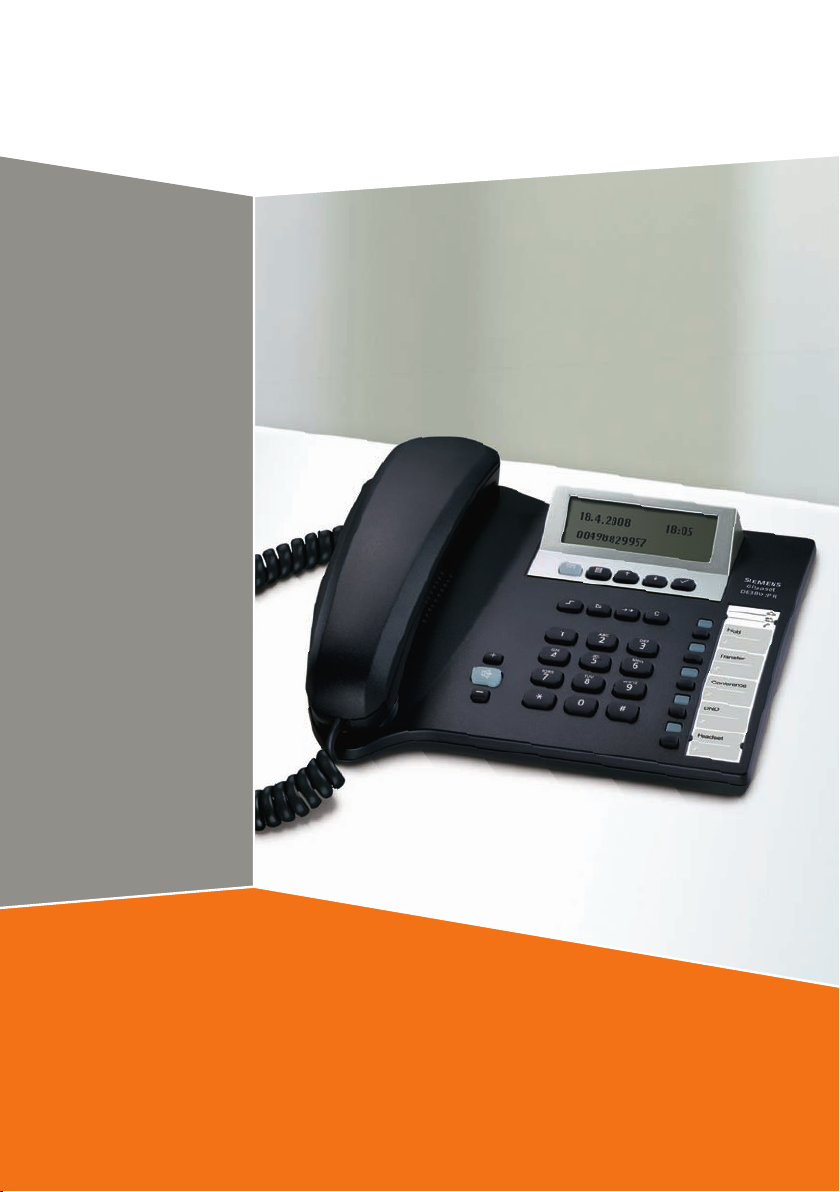
s
Gigaset DE380 IP R
Gigaset

A Gigaset DE380 IP R rövid áttekintése
A Gigaset DE380 IP R rövid áttekintése
8
7
6
1211109 13
12345
Gombok
1 Memória/funkciógombok
2 Törlés/mégse gomb
3 Utolsó szám újrahívása gomb
4 Némítás gomb
5Váltás gomb
6Hangerő csökkentése gomb
7 Kihangosítás gomb
8Hangerő növelése gomb
9 Üzenetek gomb
10 Menü gomb
11 Fel gomb
12 Le gomb
13 OK gomb
A kijelző szimbólumai
¢
¤ Mikrofon ki
Üzenetek
¡ Ne zavarjon
(DnD)
£ Hívásátirányítás
¥ Bekopogás
¦ Hívástartás
§ Ébresztés
12 „Számjegy“ beviteli mód
ab „Kisbetű“ beviteli mód
AB „Nagybetű“ beviteli mód
1
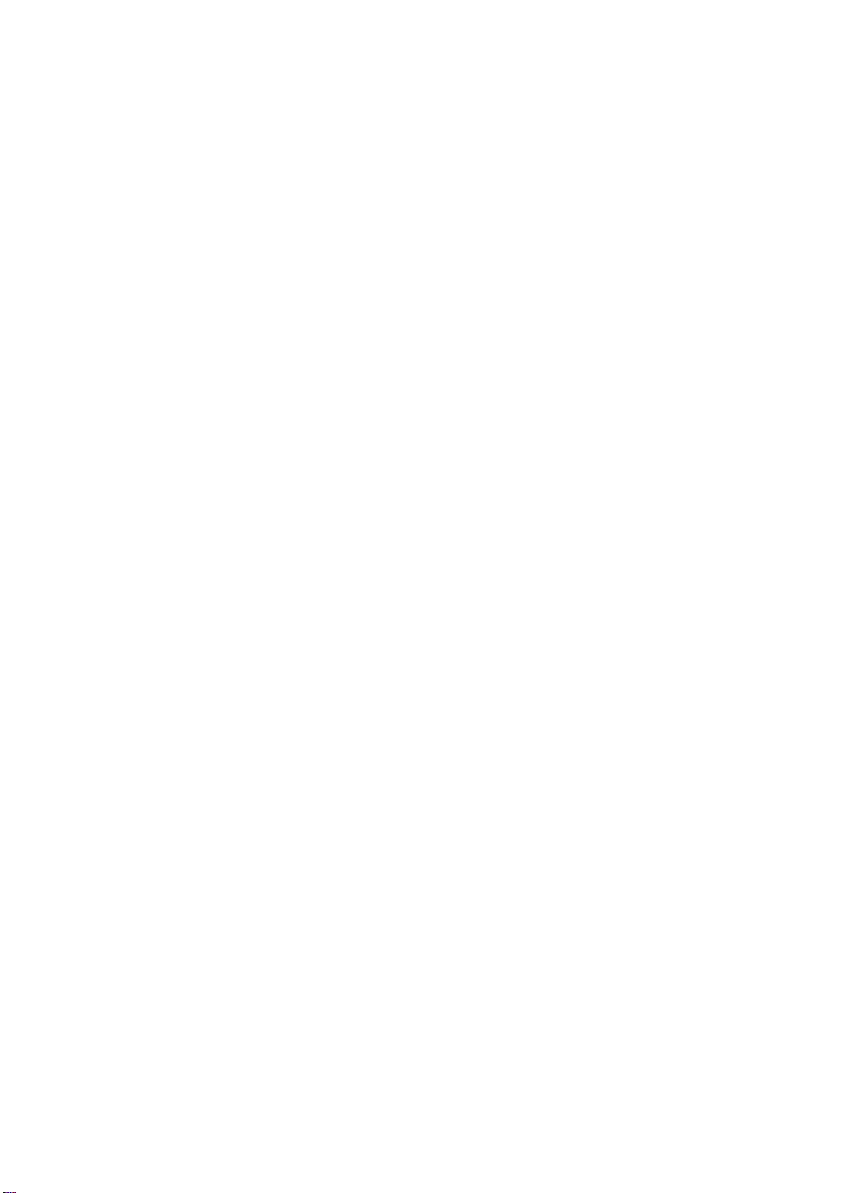
Tartalom
Tartalom
A Gigaset DE380 IP R rövid áttekintése . . . . . . . . . . . . . . . . . . . . . 1
Biztonsági előírások . . . . . . . . . . . . . . . . . . . . . . . . . . . . . . . . . . . . . 5
Gigaset DE380 IP R – több mint telefon . . . . . . . . . . . . . . . . . . . . . 6
VoIP – híváskezdeményezés az Internet segítségével . . . . . . . . . 6
Első lépések . . . . . . . . . . . . . . . . . . . . . . . . . . . . . . . . . . . . . . . . . . . . 7
Ellenőrizze a következőket: a csomag tartalma . . . . . . . . . . . . . . . . . . . . . . . 7
A telefon beállítása . . . . . . . . . . . . . . . . . . . . . . . . . . . . . . . . . . . . . . . . . . . . . 7
A kézibeszélő csatlakoztatása . . . . . . . . . . . . . . . . . . . . . . . . . . . . . . . . . . . . . 8
Kapcsolat létrehozása a telefon és az útválasztó között . . . . . . . . . . . . . . . . . 8
Választható: Számítógép csatlakoztatása a telefonhoz . . . . . . . . . . . . . . . . . 9
Telefon csatlakoztatása a hálózati feszültséghez . . . . . . . . . . . . . . . . . . . . . . 9
Számítógép csatlakoztatása a Webes konfiguráló programhoz . . . . . . . . . . 10
A Konfigurálás varázsló elindítása . . . . . . . . . . . . . . . . . . . . . . . . . . . . . . . . 12
A fejhallgató csatlakoztatása . . . . . . . . . . . . . . . . . . . . . . . . . . . . . . . . . . . . . 16
A telefon használata . . . . . . . . . . . . . . . . . . . . . . . . . . . . . . . . . . . . 17
Mozgás a menüben . . . . . . . . . . . . . . . . . . . . . . . . . . . . . . . . . . . . . . . . . . . . 17
Mozgás a mezők között . . . . . . . . . . . . . . . . . . . . . . . . . . . . . . . . . . . . . . . . . 18
Karakter megadása . . . . . . . . . . . . . . . . . . . . . . . . . . . . . . . . . . . . . . . . . . . . 19
Hívás indítása . . . . . . . . . . . . . . . . . . . . . . . . . . . . . . . . . . . . . . . . . 20
Telefonszám tárcsázása . . . . . . . . . . . . . . . . . . . . . . . . . . . . . . . . . . . . . . . . . 20
Hívásfogadás . . . . . . . . . . . . . . . . . . . . . . . . . . . . . . . . . . . . . . . . . . . . . . . . . 22
Gombok . . . . . . . . . . . . . . . . . . . . . . . . . . . . . . . . . . . . . . . . . . . . . . . . . . . .1
A kijelző szimbólumai . . . . . . . . . . . . . . . . . . . . . . . . . . . . . . . . . . . . . . . . .1
A hálózati kapcsolat módjának megadása . . . . . . . . . . . . . . . . . . . . . . . .12
A hálózati beállítások megadása
(kizárólag statikus IP-cím vagy PPPoE hálózati csatlakozási módokhoz) .13
A szolgáltató specifikációinak letöltése és az SIP beállítások kiválasztása 13
VoIP-beállítások befejezése . . . . . . . . . . . . . . . . . . . . . . . . . . . . . . . . . . . .15
Lehetséges hibaokok . . . . . . . . . . . . . . . . . . . . . . . . . . . . . . . . . . . . . . . . .15
Kiválasztási mezőkben . . . . . . . . . . . . . . . . . . . . . . . . . . . . . . . . . . . . . . .18
Beviteli mezőkben . . . . . . . . . . . . . . . . . . . . . . . . . . . . . . . . . . . . . . . . . . .18
A telefonszám megadása a billentyűzet segítségével . . . . . . . . . . . . . . . .20
Tárcsázás a telefonkönyv segítségével . . . . . . . . . . . . . . . . . . . . . . . . . . .20
Tárcsázás memóriagombokkal . . . . . . . . . . . . . . . . . . . . . . . . . . . . . . . . .21
Tárcsázás híváslistából . . . . . . . . . . . . . . . . . . . . . . . . . . . . . . . . . . . . . . .21
2
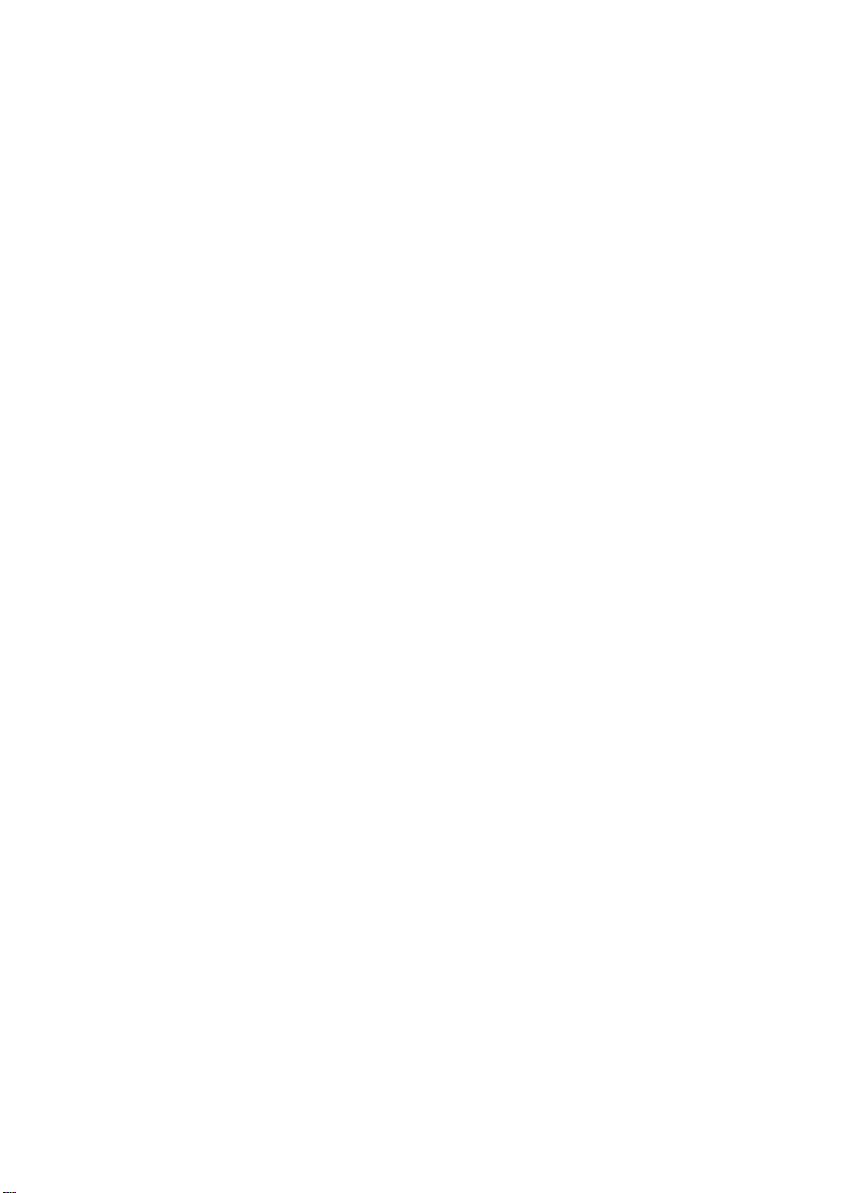
Tartalom
Hívás kezdeményezésekor rendelkezésre álló funkciók . . . . . . . . . . . . . . . . 22
A hangerő módosítása . . . . . . . . . . . . . . . . . . . . . . . . . . . . . . . . . . . . . . .22
Elnémítás . . . . . . . . . . . . . . . . . . . . . . . . . . . . . . . . . . . . . . . . . . . . . . . . . .22
Kihangosítás be-/kikapcsolása . . . . . . . . . . . . . . . . . . . . . . . . . . . . . . . . . .22
Tartás/folytatás . . . . . . . . . . . . . . . . . . . . . . . . . . . . . . . . . . . . . . . . . . . . .22
Bekopogás fogadása/elutasítása . . . . . . . . . . . . . . . . . . . . . . . . . . . . . . . .23
Váltogatás . . . . . . . . . . . . . . . . . . . . . . . . . . . . . . . . . . . . . . . . . . . . . . . . .23
Konferencia . . . . . . . . . . . . . . . . . . . . . . . . . . . . . . . . . . . . . . . . . . . . . . . .23
Hívásátirányítás . . . . . . . . . . . . . . . . . . . . . . . . . . . . . . . . . . . . . . . . . . . . .23
Ne zavarjon . . . . . . . . . . . . . . . . . . . . . . . . . . . . . . . . . . . . . . . . . . . . . . . .23
A telefon beállítása a webes konfiguráló programmal . . . . . . . 24
A számítógép csatlakoztatása a webes konfiguráló programhoz . . . . . . . . . 24
Bejelentkezés, a webes konfiguráló program nyelvének megadása . . . . . . 25
Home fül . . . . . . . . . . . . . . . . . . . . . . . . . . . . . . . . . . . . . . . . . . . . . . . . . . . . 26
Configuration Wizard fül . . . . . . . . . . . . . . . . . . . . . . . . . . . . . . . . . . . . . . . . 26
Settings fül . . . . . . . . . . . . . . . . . . . . . . . . . . . . . . . . . . . . . . . . . . . . . . . . . . 26
Network Settings . . . . . . . . . . . . . . . . . . . . . . . . . . . . . . . . . . . . . . . . . . . .26
VoIP Settings . . . . . . . . . . . . . . . . . . . . . . . . . . . . . . . . . . . . . . . . . . . . . . .29
Phone Settings . . . . . . . . . . . . . . . . . . . . . . . . . . . . . . . . . . . . . . . . . . . . . .37
Management . . . . . . . . . . . . . . . . . . . . . . . . . . . . . . . . . . . . . . . . . . . . . . .43
Information fül . . . . . . . . . . . . . . . . . . . . . . . . . . . . . . . . . . . . . . . . . . . . . . . 47
Beállítások módosítása a telefon menüjén keresztül . . . . . . . . . 48
A nyelv beállítása . . . . . . . . . . . . . . . . . . . . . . . . . . . . . . . . . . . . . . . . . . . . . . 48
Hívásátirányítás beállítása . . . . . . . . . . . . . . . . . . . . . . . . . . . . . . . . . . . . . . . 48
Dátum és idő beállítása . . . . . . . . . . . . . . . . . . . . . . . . . . . . . . . . . . . . . . . . . 48
Ébresztőóra beállítása . . . . . . . . . . . . . . . . . . . . . . . . . . . . . . . . . . . . . . . . . . 49
Csengőhangok beállítása . . . . . . . . . . . . . . . . . . . . . . . . . . . . . . . . . . . . . . . 49
A kézibeszélő/hangszóró/fejhallgató hangerejének módosítása . . . . . . . . . 49
Telefonkönyv-bejegyzések létrehozása és kezelése . . . . . . . . . . . . . . . . . . . 50
A letiltott hívó felek listájának létrehozása és kezelése . . . . . . . . . . . . . . . . 50
Híváslisták bejegyzéseinek kezelése . . . . . . . . . . . . . . . . . . . . . . . . . . . . . . . 51
Programozás funkció gombjai/memóriagombok . . . . . . . . . . . . . . . . . . . . . 52
A hálózat beállítása . . . . . . . . . . . . . . . . . . . . . . . . . . . . . . . . . . . . . . . . . . . . 52
A VoIP beállítása . . . . . . . . . . . . . . . . . . . . . . . . . . . . . . . . . . . . . . . . . . . . . . 54
A telefon gyári beállításainak visszaállítása . . . . . . . . . . . . . . . . . . . . . . . . . 54
A telefon újraindítása . . . . . . . . . . . . . . . . . . . . . . . . . . . . . . . . . . . . . . . . . . 54
3
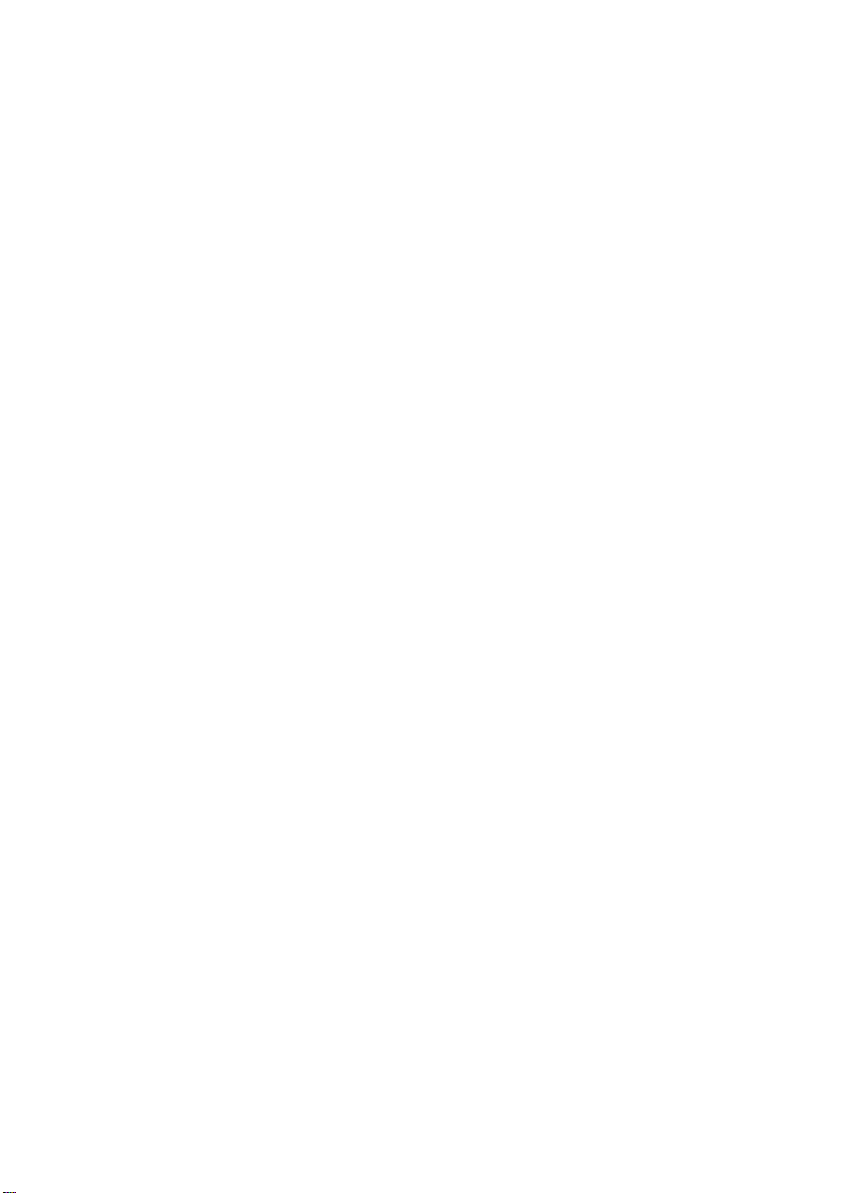
Tartalom
A menü áttekintése . . . . . . . . . . . . . . . . . . . . . . . . . . . . . . . . . . . . 55
A telefon használata útválasztóként . . . . . . . . . . . . . . . . . . . . . . 56
Függelék . . . . . . . . . . . . . . . . . . . . . . . . . . . . . . . . . . . . . . . . . . . . . 57
Ápolás . . . . . . . . . . . . . . . . . . . . . . . . . . . . . . . . . . . . . . . . . . . . . . . . . . . . . . 57
Behelyezhető csíkok . . . . . . . . . . . . . . . . . . . . . . . . . . . . . . . . . . . . . . . . . . . 57
Kérdések és válaszok . . . . . . . . . . . . . . . . . . . . . . . . . . . . . . . . . . . . . . . . . . . 57
Vevőszolgálat (Customer Care) . . . . . . . . . . . . . . . . . . . . . . . . . . . 59
Licensz . . . . . . . . . . . . . . . . . . . . . . . . . . . . . . . . . . . . . . . . . . . . . . . . . . . . . . 59
Jótállás . . . . . . . . . . . . . . . . . . . . . . . . . . . . . . . . . . . . . . . . . . . . . . . . . . . . . . 60
Környezetvédelem . . . . . . . . . . . . . . . . . . . . . . . . . . . . . . . . . . . . . . . . . . . . . 62
Környezetvédelmi küldetésünk . . . . . . . . . . . . . . . . . . . . . . . . . . . . . . . . .62
Környezetvédelmi tanúsítványok . . . . . . . . . . . . . . . . . . . . . . . . . . . . . . .62
Selejtezés . . . . . . . . . . . . . . . . . . . . . . . . . . . . . . . . . . . . . . . . . . . . . . . . . .62
Műszaki adatok . . . . . . . . . . . . . . . . . . . . . . . . . . . . . . . . . . . . . . . . . . . . . . . 63
Ingyenes szoftver . . . . . . . . . . . . . . . . . . . . . . . . . . . . . . . . . . . . . . . . . . . . . 63
Open Source Software Licenses . . . . . . . . . . . . . . . . . . . . . . . . . . 65
GNU General Public License (GPL) . . . . . . . . . . . . . . . . . . . . . . . . . . . . . . . . 65
GNU GENERAL PUBLIC LICENSE . . . . . . . . . . . . . . . . . . . . . . . . . . . . . . . . .66
How to Apply These Terms to Your New Programs . . . . . . . . . . . . . . . . . .70
Szószedet . . . . . . . . . . . . . . . . . . . . . . . . . . . . . . . . . . . . . . . . . . . . . 72
Tárgymutató . . . . . . . . . . . . . . . . . . . . . . . . . . . . . . . . . . . . . . . . . . 85
4
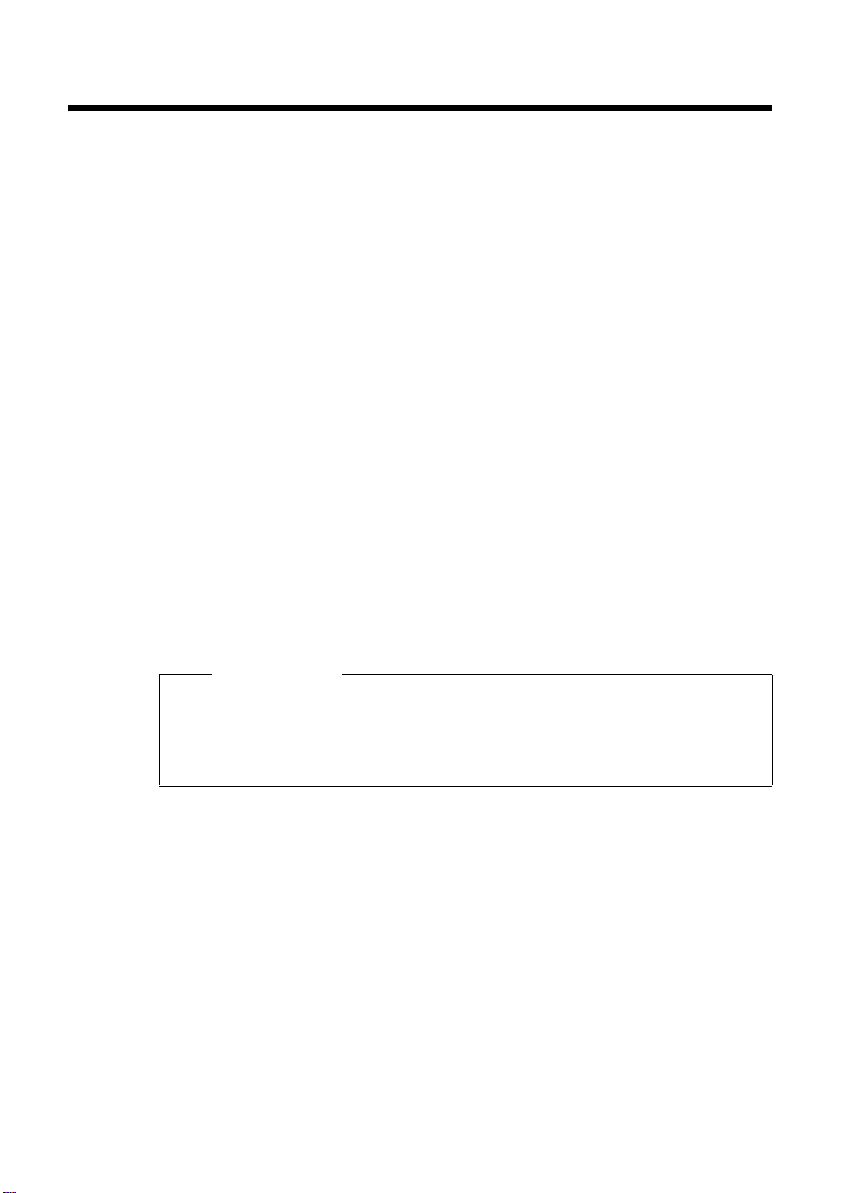
Biztonsági előírások
A telefon telepítésekor, csatlakoztatásakor mindig tartsa be a következő
előírásokat:
u Kizárólag a mellékelt csatlakozókat és vezetékeket használja.
u Kizárólag a mellékelt hálózati tápegységet használja.
u Az aljzathoz kizárólag az összekötő vezetéket csatlakoztassa.
u Kizárólag jóváhagyott tartozékokat csatlakoztasson.
u A csatlakozóvezetéket olyan helyen fektesse le, ahol nem okoz balesetet.
u A telefont csúszásmentes felületre helyezze.
u Az Ön biztonsága és védelme érdekében a telefont nem szabad
fürdőszobában vagy tusolóban használni (nedves helyiségekben). A telefon
bázisállomása és a kézibeszélő nem cseppálló.
u Soha ne tegye ki a telefont a következő behatásoknak: közvetlen hőforrások,
közvetlen napsugárzás, más elektromos készülékek.
u Ne használja a telefont robbanásveszélyes környezetben, például
festékboltban.
u Óvja a telefont a nedvességtől, portól, maró folyadékoktól és gőzöktől.
u Egyedül ne nyissa fel a telefont.
u Ne érintse a dugvilla érintkezőit hegyes vagy fém tárgyakkal.
u Ne vigye a telefont a vezetékeinél fogva.
u A telefont kizárólag a használati útmutatóval együtt adja tovább harmadik
személynek.
Biztonsági előírások
Figyelem
Érdeklődje meg a VoIP-szolgáltatótól, hogy a segélyhívó számokat
támogatja-e.
A használati útmutatóban ismertetett funkciók eltérhetnek vagy nem
használhatók minden szolgáltató/ország esetében.
5
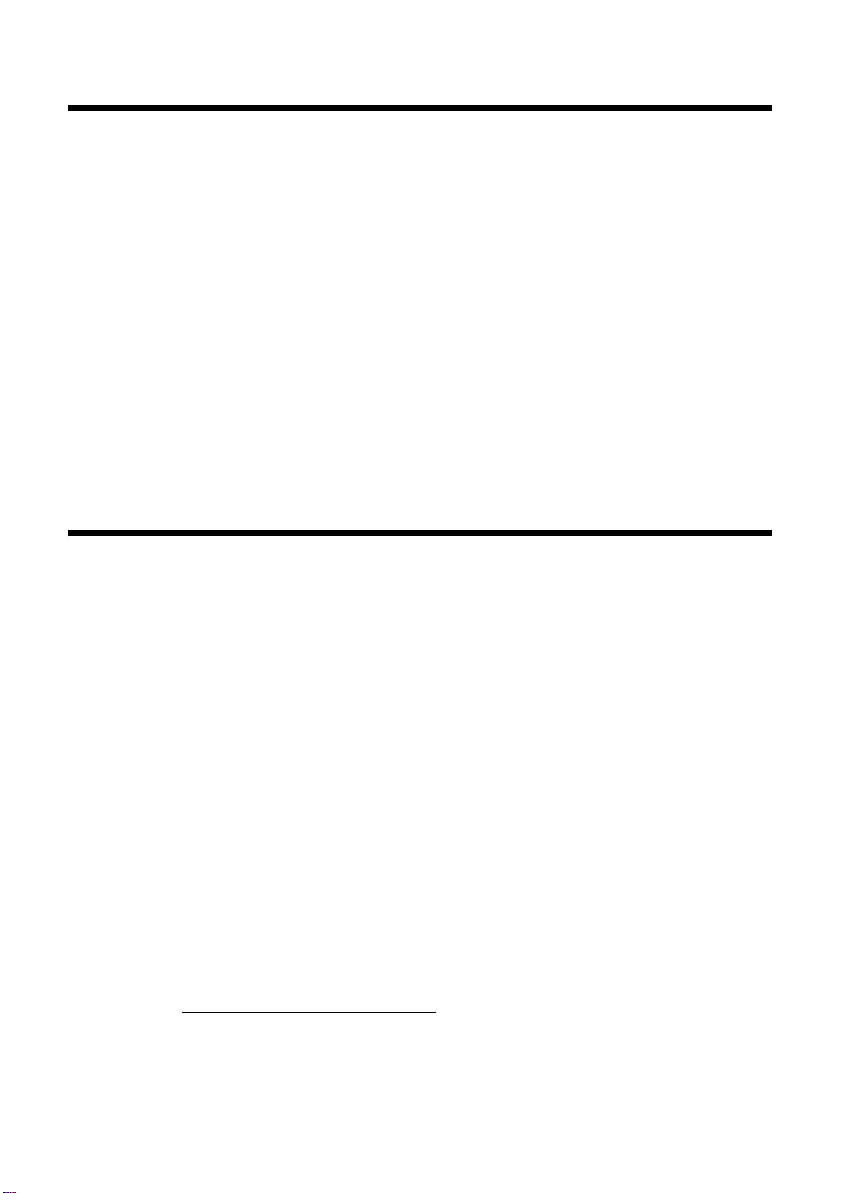
Gigaset DE380 IP R – több mint telefon
Gigaset DE380 IP R – több mint telefon
A telefon felkínálja Önnek az interneten (VoIP) keresztüli, számítógép
használata nélküli (olcsó) telefonálás lehetőségét.
Emellett a telefon számos egyéb funkcióval is rendelkezik:
u A telefont kényelmesen beállíthatja számítógépe segítségével. A telefon
webes kezelőfelülettel (Webkonfiguráló programmal) rendelkezik, melyet a
számítógép web böngészőjéből (
u Akár 200 telefonszámot is menthet a telefonkönyvbe (¢ 40. oldal).
u Egyetlen gombnyomással kiválaszthatja a gyakran tárcsázott számokat
¢ 38. oldal).
(
u Megtekintheti a nem fogadott hívásokat a telefonon (¢ 41. oldal).
u Használja a telefont a fontos találkozók emlékeztetőjeként (¢ 39. oldal).
u Ügyeljen arra, hogy a telefon mindig naprakész legyen. Firmware frissítések
letöltése a telefonra az internetről (
¢ 24. oldal) lehet elérni.
¢ 46. oldal).
Töltse kellemesen az idejét új telefonjával!
VoIP – híváskezdeményezés az Internet segítségével
A VoIP (Voice over Internet Protocol) segítségével, a hívások nem csatlakoznak
egy rögzített kapcsolódási ponthoz, mint a telefonhálózat esetében, hanem az
interneten keresztül, adatcsomagok formájában valósulnak meg.
A telefonnal a VoIP funkció minden előnyét kiaknázhatja:
u Költséghatékony, kiváló hangminőségű beszélgetéseket folytathat az
internethez, fix vonalas hálózathoz vagy mobiltelefon-hálózathoz
csatlakozott partnerekkel.
u A VoIP szolgáltatók ellátják Önt személyes telefonszámokkal, melyek
segítségével Ön az internetről, a fix vonalas hálózatról vagy a mobiltelefonhálózatról is elérhetővé válik.
A VoIP használatához a következők szükségesek:
u Szélessávú internetkapcsolat (pl.: DSL) alacsony percdíjú (ajánlott) vagy
adatforgalom alapú számlázással.
u Internet elérése
– útválasztón keresztül, amely a telefont az internethez kapcsolja
¢ 8. oldal).
(
– a telefonon keresztül, ha azt útválasztó üzemmódban üzemelteti
¢ 56. oldal).
(
Az ajánlott útválasztók listája megtalálható az interneten:
www.gigaset.com/customercare
Innen lépjen a FAQ (GYIK) oldalra, és válassza a „Gigaset DE380 IP R“
lehetőséget. Keressen rá például a „Router“ (Útválasztó) szóra.
6
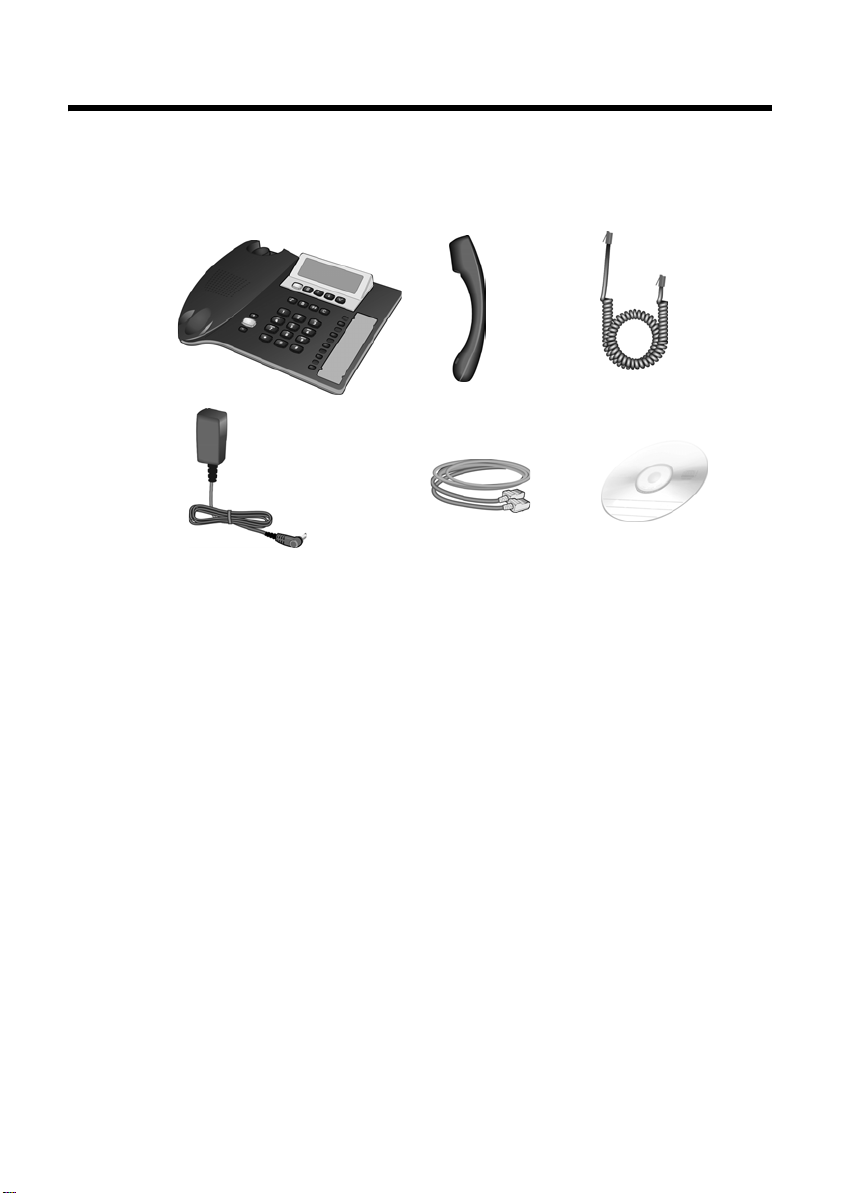
Első lépések
Ellenőrizze a következőket: a csomag tartalma
123
456
1egy darab Gigaset D380 IP R telefon állvány,
2egy darab kézibeszélő,
3egy darab kézibeszélő-kábel,
4egy darab hálózati adapter,
5egy darab LAN-kábel,
6egy darab CD.
Első lépések
A telefon beállítása
Figyelem:
u A készüléket +40°C hőmérsékletig használja.
u Soha ne tegye ki a telefont a következő behatásoknak: közvetlen hőforrások,
közvetlen napsugárzás, más elektromos készülékek.
u Óvja Gigaset készülékét a nedvességtől, portól, maró folyadékoktól és
gőzöktől.
A telefon talpai általában nem hagynak nyomot a felületeken. Ugyanakkor a
mai lakberendezésben használt számos különböző bevonat és fényezés miatt
nem zárható ki teljesen, hogy a felületeken nem marad nyom.
7
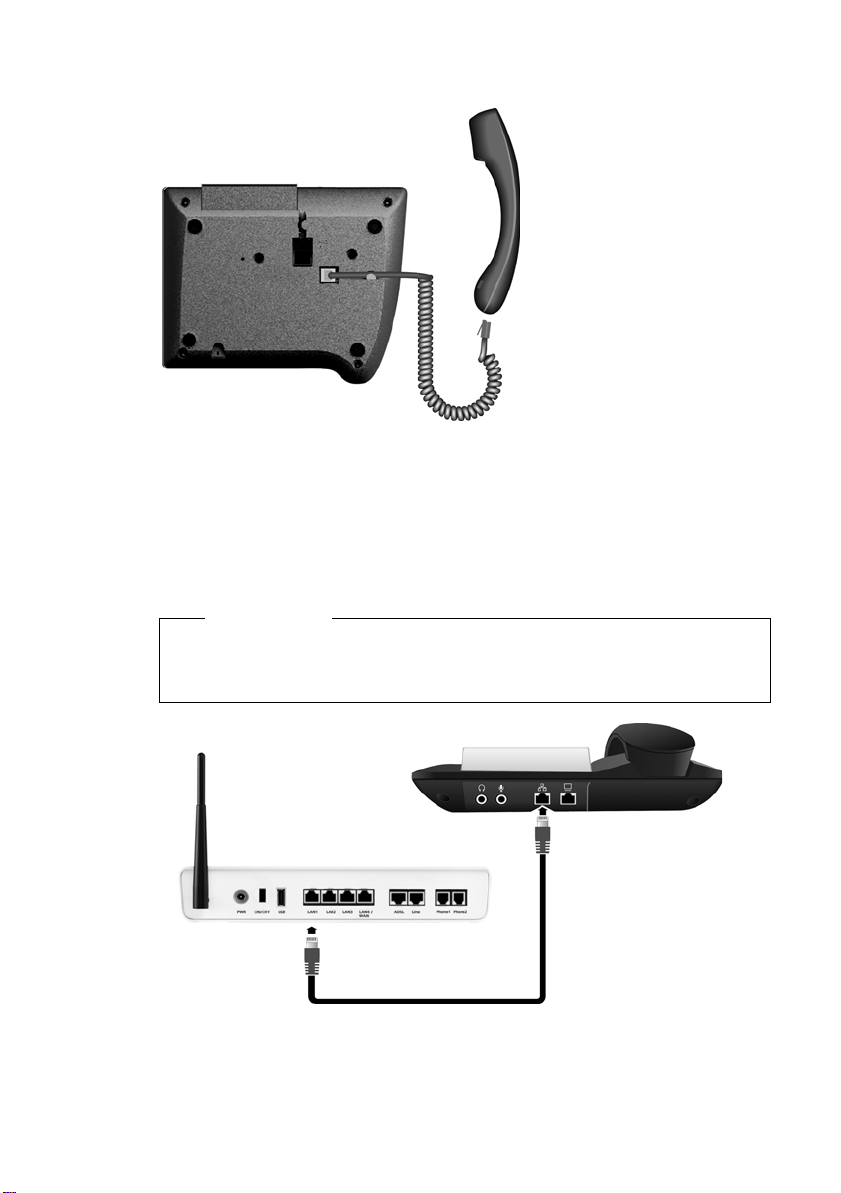
Első lépések
A kézibeszélő csatlakoztatása
¤ Helyezze be a
kézibeszélő spirális
kábelének rövidebb
végét a kézibeszélő
csatlakozóaljzatába.
¤ Helyezze be a
kézibeszélő spirális
kábelének hosszabb
végét az eszköz alján
levő csatlakozóaljzatba.
Kapcsolat létrehozása a telefon és az útválasztó között
A telefont először csatlakoztatnia kell az internethez, hogy interneten
keresztüli VoIP hívásokat kezdeményezhessen. Az internet eléréséhez
rendelkeznie kell egy útválasztóval, mely az internethez egy modemen
keresztül kapcsolódik (lehetséges, hogy a modem be van építve az
útválasztóba).
Figyelem
A telefon alapértelmezetten úgy van beállítva, hogy útválasztón keresztül
üzemeljen (áthidaló üzemmód). Azonban a telefont útválasztóként is
üzemeltetheti; ebben az esetben tekintse meg ezt az oldalt:
¢ 56. oldal.
¤ Az Ethernet-kábel dugaszát csatlakoztassa a LAN csatlakozóaljzathoz, mely
a telefon hátulján található.
¤ Ezután a második Ethernet-kábel dugaszt csatlakoztassa az útválasztó LAN
csatlakozóaljzatához.
8

Választható: Számítógép csatlakoztatása a telefonhoz
A telefon egy beépített kétportos kapcsolóval rendelkezik. Ezáltal például
számítógépet csatlakoztathat a telefonhoz anélkül, hogy további csatlakozási
portot foglalna le az útválasztón.
Telefon csatlakoztatása a hálózati feszültséghez
Első lépések
¤ Csatlakoztassa a
hálózati egységet a
telefon alján
található aljzathoz,
majd helyezze be a
dugót a hálózati
konnektorba.
Telefonja most már
üzemképes!
Figyelem
u A hálózati tápegységnek mindig csatlakoztatva kell lennie, mert a telefon
nem működik hálózati tápellátás nélkül.
u Kizárólag a mellékelt hálózati tápegységet használja.
9
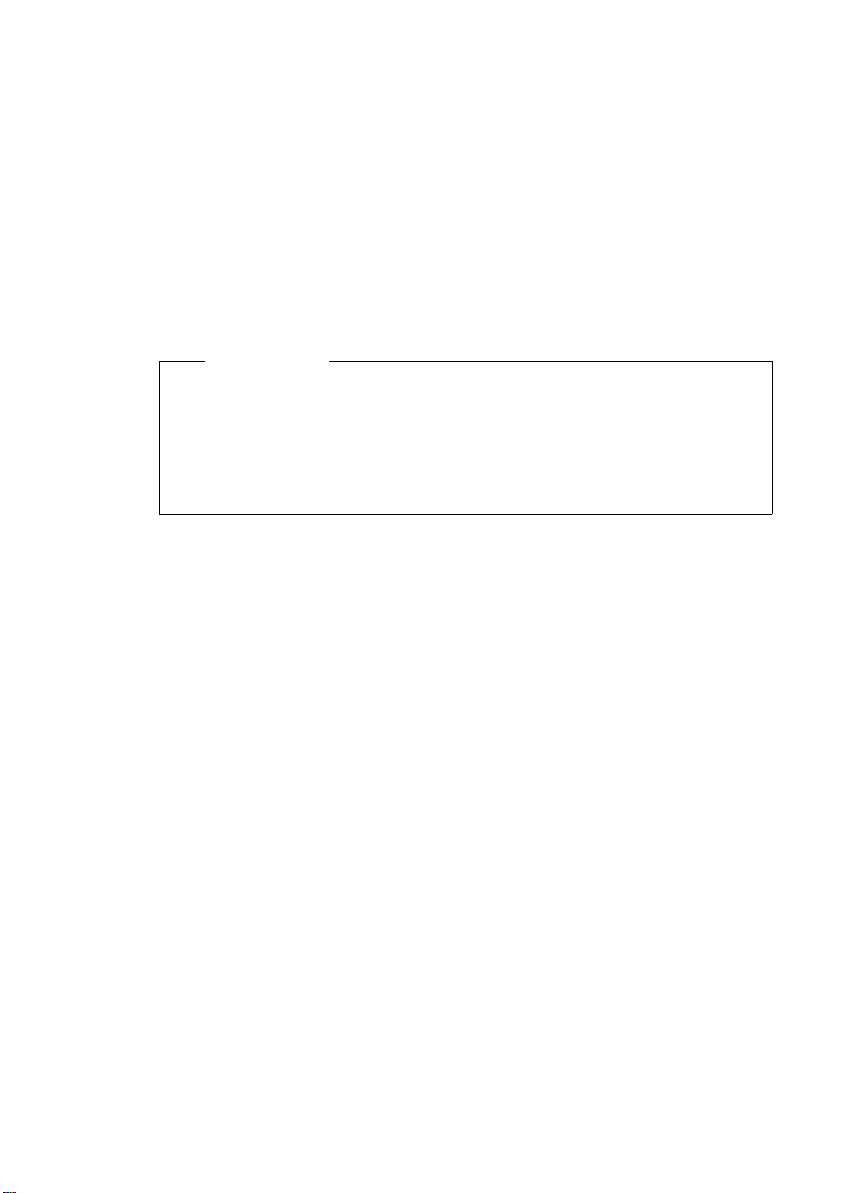
Első lépések
Számítógép csatlakoztatása a Webes konfiguráló programhoz
Feltételek:
u Szokásos webböngésző legyen a számítógépre telepítve, pl.: Internet
Explorer 6.0 vagy Firefox 1.0.4 vagy ezeknél magasabb verzió.
u Az útválasztó kapcsolódjon az internethez.
A Webes konfiguráló program a telefon webes kezelőfelülete. Segítségével
megadhatóak a telefon beállításai a számítógép webböngészőjén keresztül.
A Webes konfiguráló program funkcióinak leírása itt található:
A telefon beállításainak számítógép nélküli megadásáról itt talál tájékoztatást:
¢ 24. oldal.
¢ 48. oldal.
Figyelem
A telefon az IP-cím dinamikus hozzárendelésére van alapértelmezetten
beállítva. Annak érdekében, hogy az útválasztó felismerje a telefont, a
dinamikus IP-cím hozzárendelésnek aktívnak kell lennie az útválasztón is,
azaz az útválasztó DHCP kiszolgálójának aktívnak kell lennie.
Ha a hálózat statikus IP-címmel csatlakozik az útválasztóhoz, akkor hozzá
kell rendelnie egy statikus IP-címet a telefonhoz is
Csatlakoztassa a számítógépet a telefon Webes konfiguráló programjához a
telefon (helyi) IP-címén keresztül.
¢ 53. oldal.
¤ A telefon aktuális IP-címének beállítása:
Az IP-cím megjelenik a kijelzőn rendszerbetöltés után, ha a dinamikus
kiosztás aktiválva van az IP-címhez. A cím minden egyes
rendszerbetöltéskor módosulhat.
A statikus IP-cím létrehozásával kapcsolatos útmutató itt található:
¢ 53. oldal.
¤ Indítsa el a webböngészőt a számítógépen.
¤ Írja be a http:// karaktereket és a telefon aktuális IP-címét (például: http://
192.168.0.3) a webböngésző cím mezejébe.
¤ Nyomja meg a vissza gombot.
A kapcsolat létrejött a telefon Webes konfiguráló programjával.
10
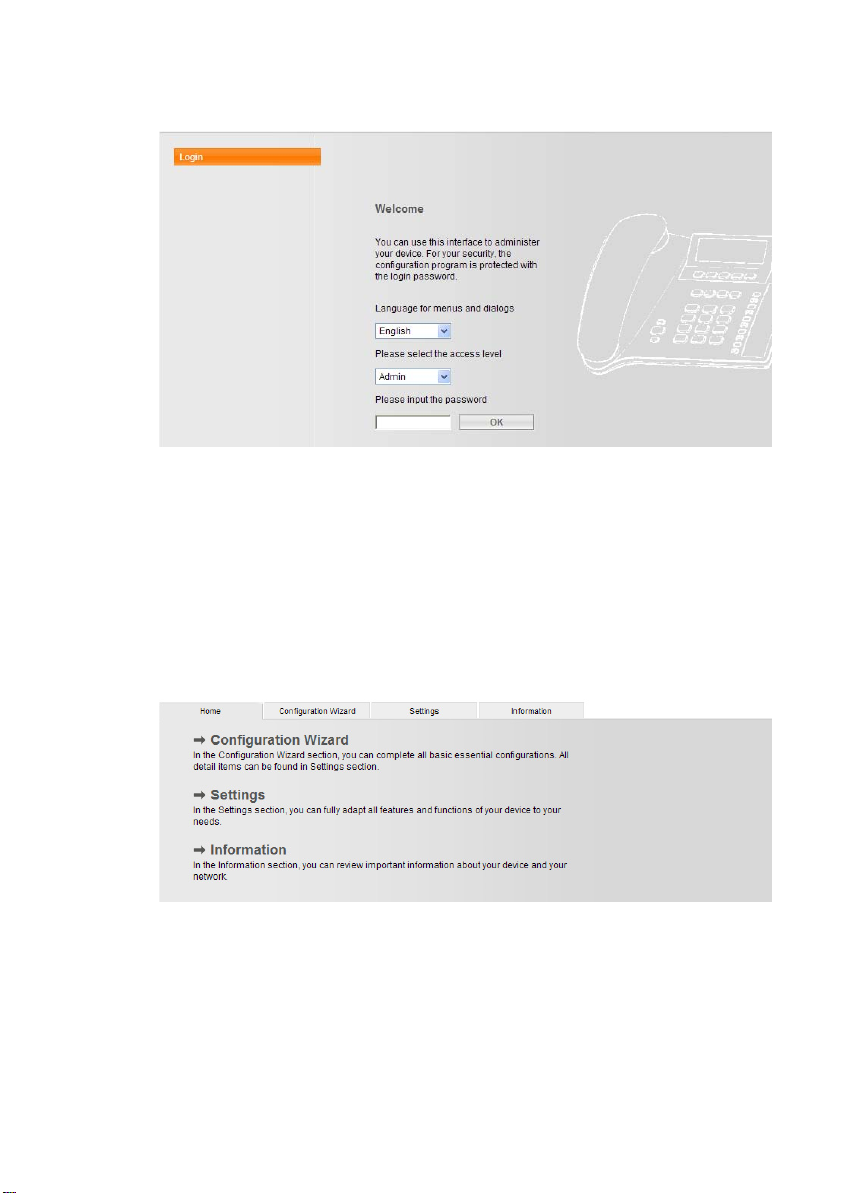
Első lépések
Miután sikeresen létrehozta a kapcsolatot, a Login Weboldal megjelenik a
webböngészőben.
A Webes konfiguráló program nyelvének megadása és regisztrálása
¤ Válassza ki a nyelvet.
Kiválaszthatja, hogy a menük és a Webes konfiguráló program
párbeszédablakai milyen nyelven jelenjenek meg.
¤ Válassza ki az „Admin“ hozzáférési szintet a weboldal lejjebb található
mezejében, majd adja meg az „admin“ jelszót, hogy hozzáférhessen a
Webes konfiguráló program funkcióihoz. A jelszót később módosíthatja,
¢ 43. oldal.
lásd:
¤ Kattintson az §OK§ gombra.
A Home fül megnyílik sikeres regisztrálás esetén.
Kattintson a
elindításához.
¢ Configuration Wizard gombra a Konfigurálás varázsló
11
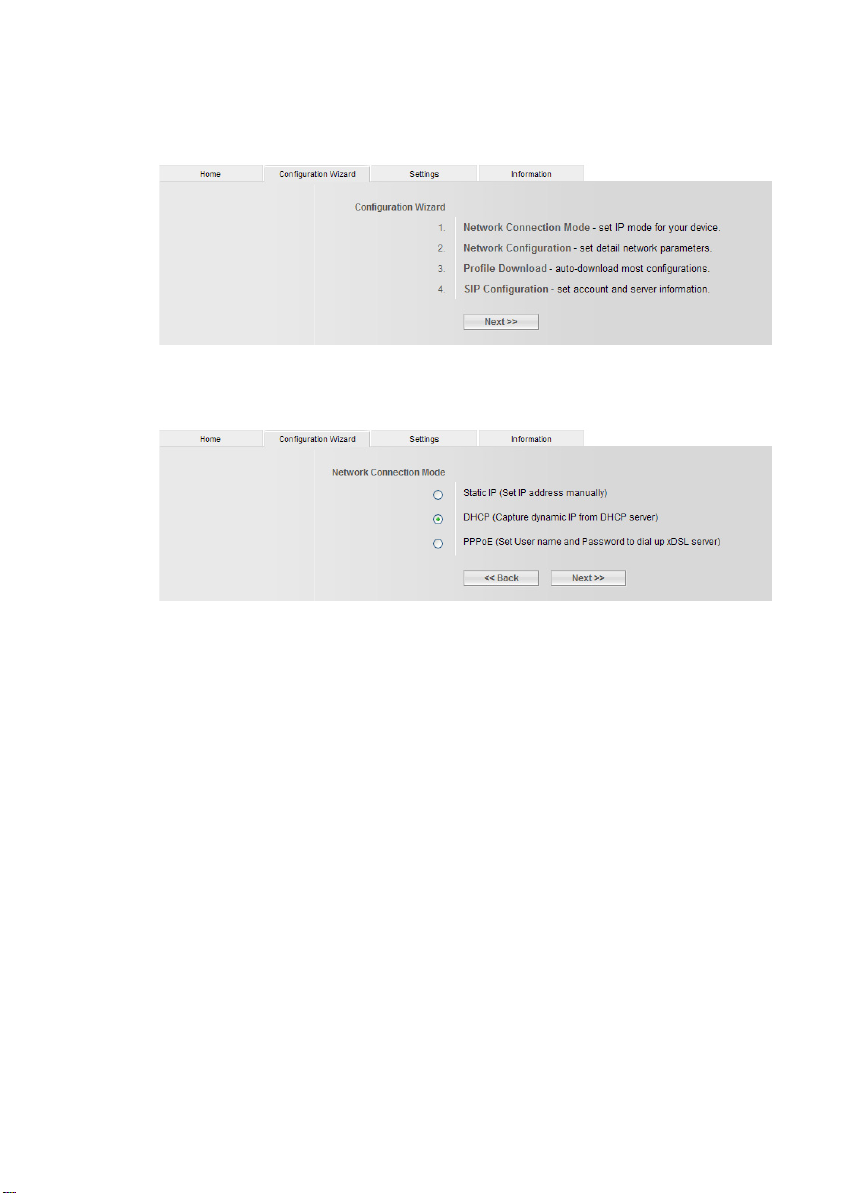
Első lépések
A Konfigurálás varázsló elindítása
A konfigurálás varázsló segítségével gyorsan és egyszerűen megadhatja a
hálózati beállításokat és az SIP-szolgáltatók részletes adatait.
¤ Kattintson a §Next >>§ gombra.
A hálózati kapcsolat módjának megadása
¤ Kattintson a megfelelő választógombra:
DHCP
A telefon az IP-cím dinamikus hozzárendelésére (DHCP) van
alapértelmezetten beállítva. A telefon automatikusan lekéri az összes
szükséges adatot az útválasztótól. Szokásos telepítéshez ez a beállítás
javasolt.
Statikus IP-cím
Egyes hálózati konfigurációkban szükséges lehet statikus IP-cím
hozzárendelése a telefonhoz.
PPPoE
Beállíthatja, hogy a telefon kapcsolódjon-e egy PPPoE kiszolgálóhoz.
¤ Kattintson a §Next >>§ gombra.
12
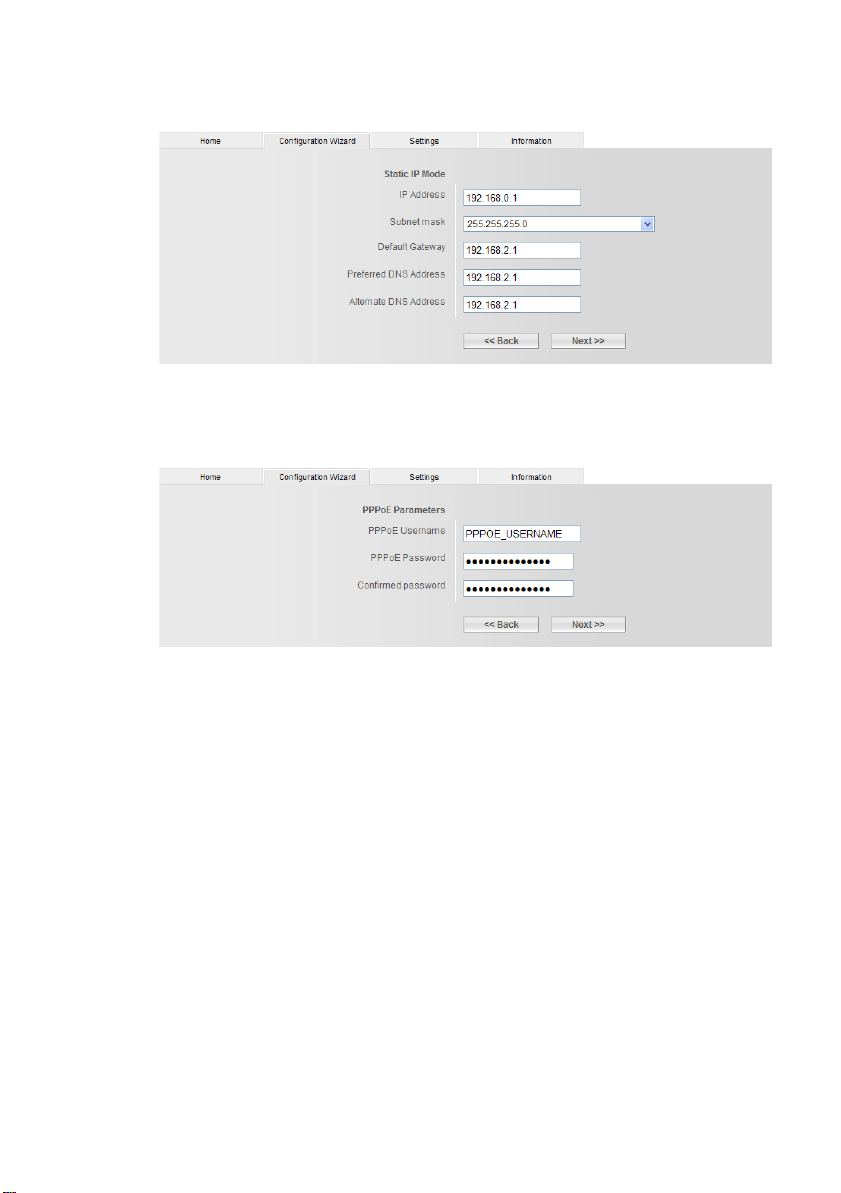
Első lépések
A hálózati beállítások megadása (kizárólag statikus IP-cím vagy PPPoE hálózati csatlakozási módokhoz)
Statikus IP-cím:
¤ Adja meg az IP-címet, az alhálózati maszkot, a szabványos átjárót, valamint
az elsődleges és másodlagos DNS-címeket.
¤ Kattintson a §Next >>§ gombra.
PPPoE:
¤ Adja meg a bejelentkezési nevet és a jelszót.
¤ Kattintson a §Next >>§ gombra.
A szolgáltató specifikációinak letöltése és az SIP beállítások kiválasztása
Mielőtt az internet segítségével (VoIP) bármely számot felhívhatna az
interneten, a fix vonalas hálózaton vagy a mobiltelefon-hálózaton, egy olyan
VoIP-szolgáltatóra van szüksége, amely támogatja a VoIP szabványt.
Feltétel: Regisztráltatnia kell készülékét egy VoIP-hálózat szolgáltatójánál
(pl.: a számítógépen keresztül), és létre kell hoznia egy VoIP- fiókot.
Az alábbi beállításokat kell kiválasztani a telefonon. Az alábbi tájékoztatást
fogja kapni a VoIP-szolgáltatótól:
u Felhasználónevét a VoIP-szolgáltatónál regisztrálni szükséges, amennyiben
ezt a szolgáltató megköveteli
u Regisztrációs név
u A VoIP-szolgáltatónál regisztrált jelszó
u A VoIP-szolgáltató általános beállításai (automatikusan letölthető)
13
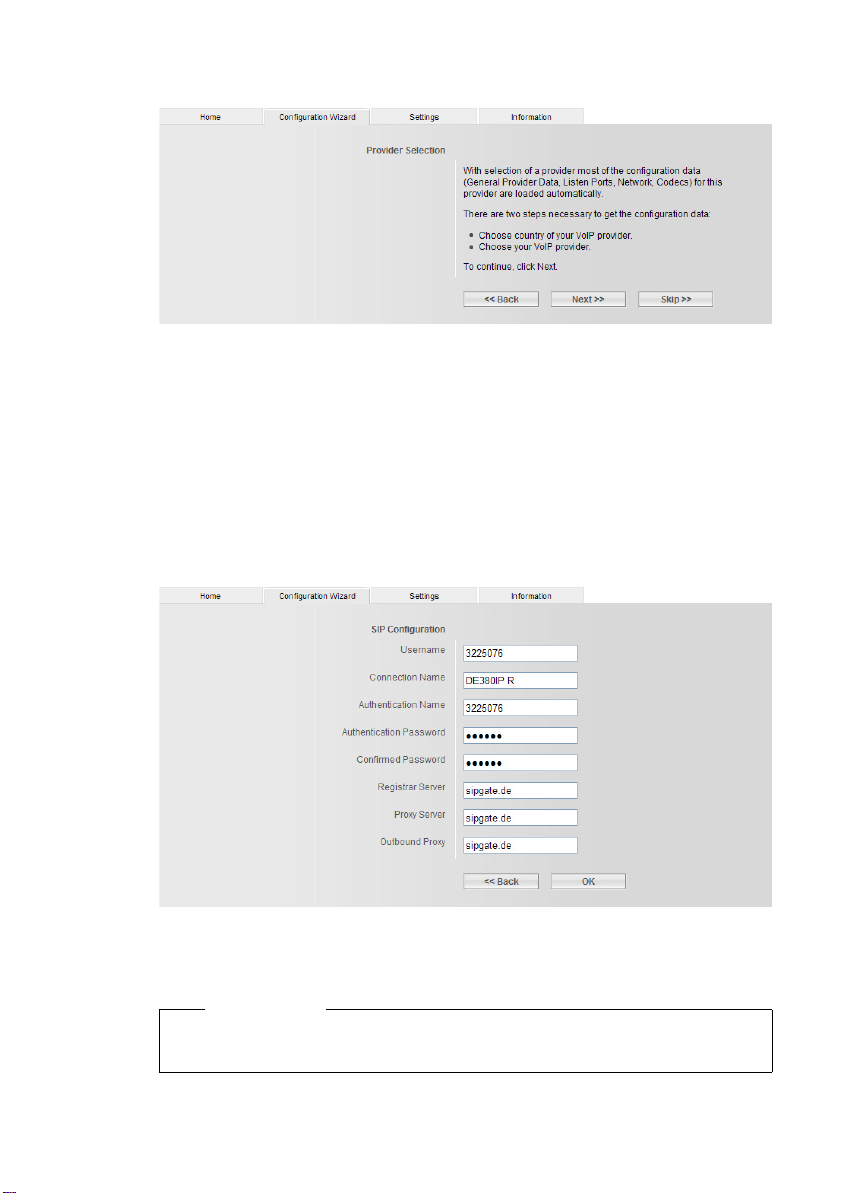
Első lépések
A VoIP-szolgáltató általános adatainak letöltése
¤ Kattintson a §Next >>§ gombra.
¤ Válassza ki a szolgáltatót, majd kattintson a §Finish§ gombra.
A telefon kapcsolatba lép a Gigaset kiszolgálóval az interneten keresztül. A
VoIP-szolgáltatóhoz szükséges általános belépési adatokat a telefon letölti
és menti.
Amennyiben a VoIP-szolgáltató adatai nem tölthetők le, ki kell választania a
szükséges beállításokat a VoIP-szolgáltatóhoz. A VoIP-szolgáltató ezeket az
adatokat a rendelkezésére bocsájtja.
¤ Kattintson a §Next >>§ gombra.
A VoIP-fiók adatainak beírása
14
¤ Adja meg fiókjának adatait.
Ezek tartalmazhatják: a telefonszámot, felhasználónevet, a bejelentkezési
nevet és a jelszót.
Figyelem
A bejegyzések kitöltésekor ne feledje, hogy a VoIP felhasználói adatoknál a
kis- és nagybetűket a rendszer megkülönbözteti.
¤ Kattintson az §OK§ gombra.
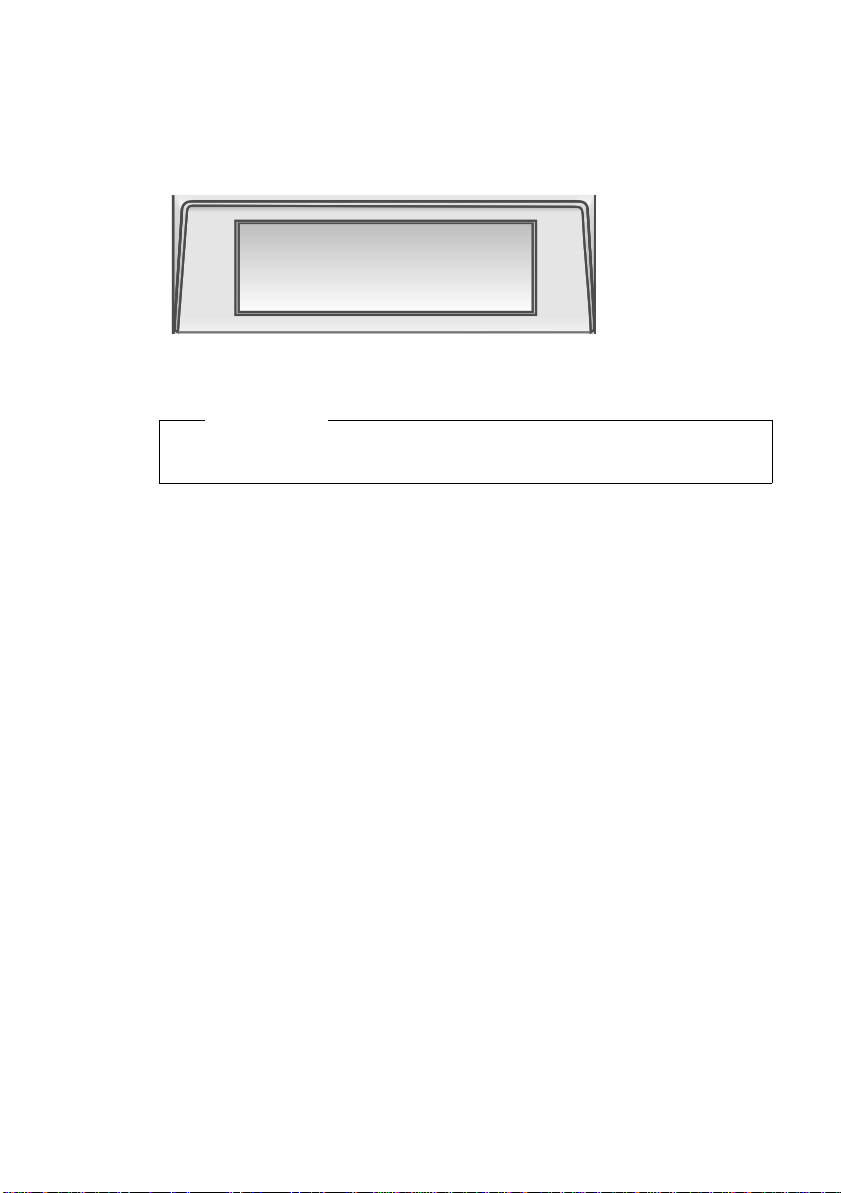
Első lépések
VoIP-beállítások befejezése
A telefon újraindul (rendszerbetöltés), amikor az adatok bevitele befejeződött.
Ha minden beállítás helyes, és a telefon képes kapcsolatot létesíteni a VoIp-
kiszolgálóval, a következő üzenet jelenik meg a kijelzőn:
12
01.10.2008 11:59
DE380 IP R
Most már kezdeményezhet hívásokat a telefonjáról az interneten keresztül. Az
Önt hívó felek a VoIP számán keresztül tudják Önt elérni.
Figyelem
Ahhoz, hogy mindig el tudják érni az interneten keresztül, az útválasztónak
állandóan kapcsolódnia kell az internethez.
Lehetséges hibaokok
Amennyiben az alábbi üzenetek egyike jelenik meg a belső név helyett a
kapcsolat varázsló bezárása után, akkor hiba lépett fel:
u Nincs hálóz.kapcs.
u Regisz. Sikertelen
Alább megtekinthetők a lehetséges hibaokok és a kijavításukat célzó lépések.
Nincs hálóz.kapcs.
A telefon nem kapcsolódik az internethez.
¤ Ellenőrizze a kábelek csatlakozását a telefon és az útválasztó, valamint az
útválasztó és az internet között.
¤ Ellenőrizze, hogy a telefon kapcsolódik-e a helyi hálózathoz.
– Nem sikerült dinamikus IP-címet hozzárendelni a telefonhoz
vagy
– Ön olyan statikus IP-címet rendelt a telefonhoz, melyet már egy másik
helyi hálózati előfizetőhöz rendeltek, vagy nem tartozik az útválasztó
címjegyzékébe.
¤ Indítsa el a Webes konfiguráló programot a telefon IP-címével.
¤ Ha nem lehet kapcsolatot létesíteni, módosítsa a beállítást az útválasztón
(aktiválja a DHCP kiszolgálót), vagy módosítsa a telefon IP-címét.
15
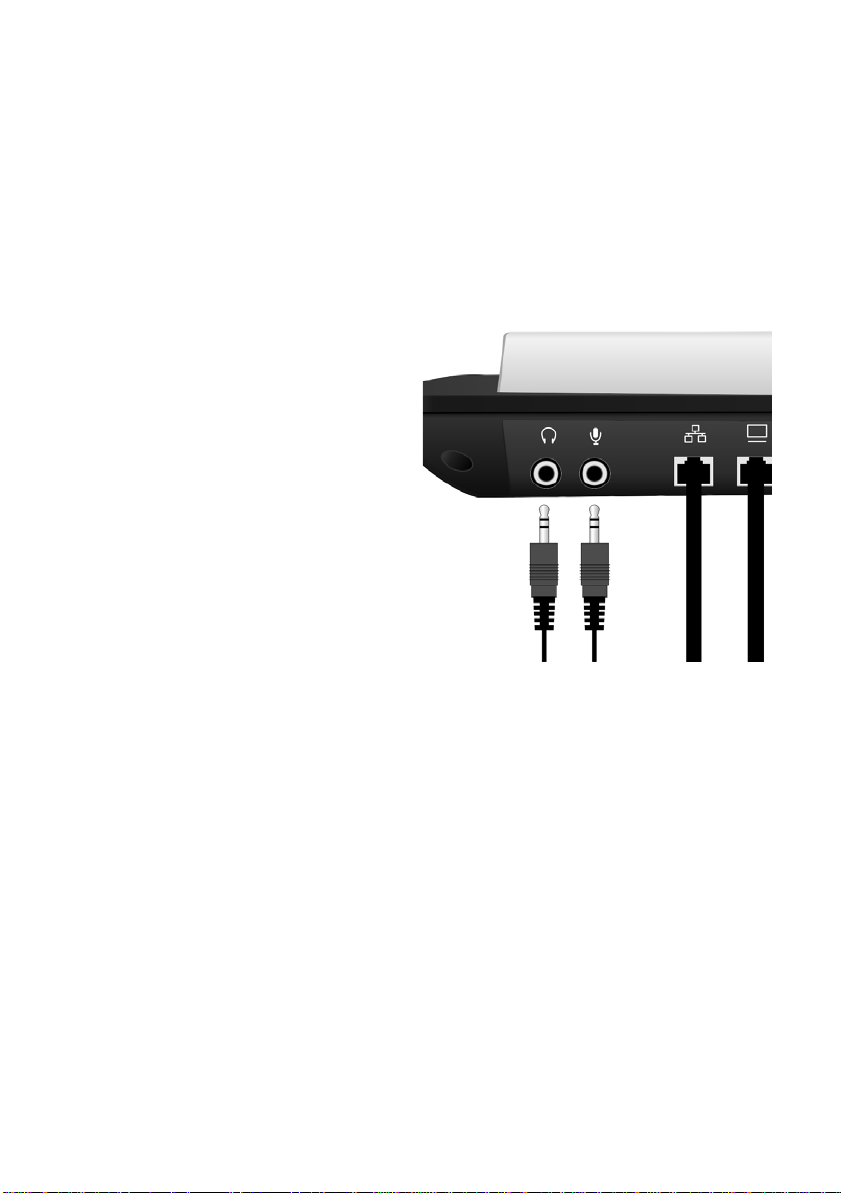
Első lépések
Regisz. Sikertelen
u A regisztráláskor személyes adatait a VoIP-szolgáltatónak nem teljesen vagy
helytelenül adta meg.
u A VoIP-kiszolgáló címét még nem adta meg, vagy helytelenül adta meg.
Ellenőrizze a beállításokat, és szükség esetén helyesbítse azokat.
¤ Indítsa el a Webes konfiguráló programot.
¤ Settings ¢ Account Settings / Server Settings fül.
¤ Szükség esetén helyesbítse a beállításokat.
A fejhallgató csatlakoztatása
A 3,5 mm-es csatlakozó
segítségével többféle
fejhallgató is csatlakoztatható.
Ügyeljen arra, hogy ne keverje
össze a fejhallgatók
mikrofonok
2
1
csatlakozását.
és a
12
16
Ha kérdései vannak a telefon használatával kapcsolatban, olvassa el a
hibaelhárítási tippeket („Kérdések és válaszok“
vevőszolgálatunkhoz (Vevőszolgálat
¢ 59. oldal).
¢ 57. oldal), vagy forduljon
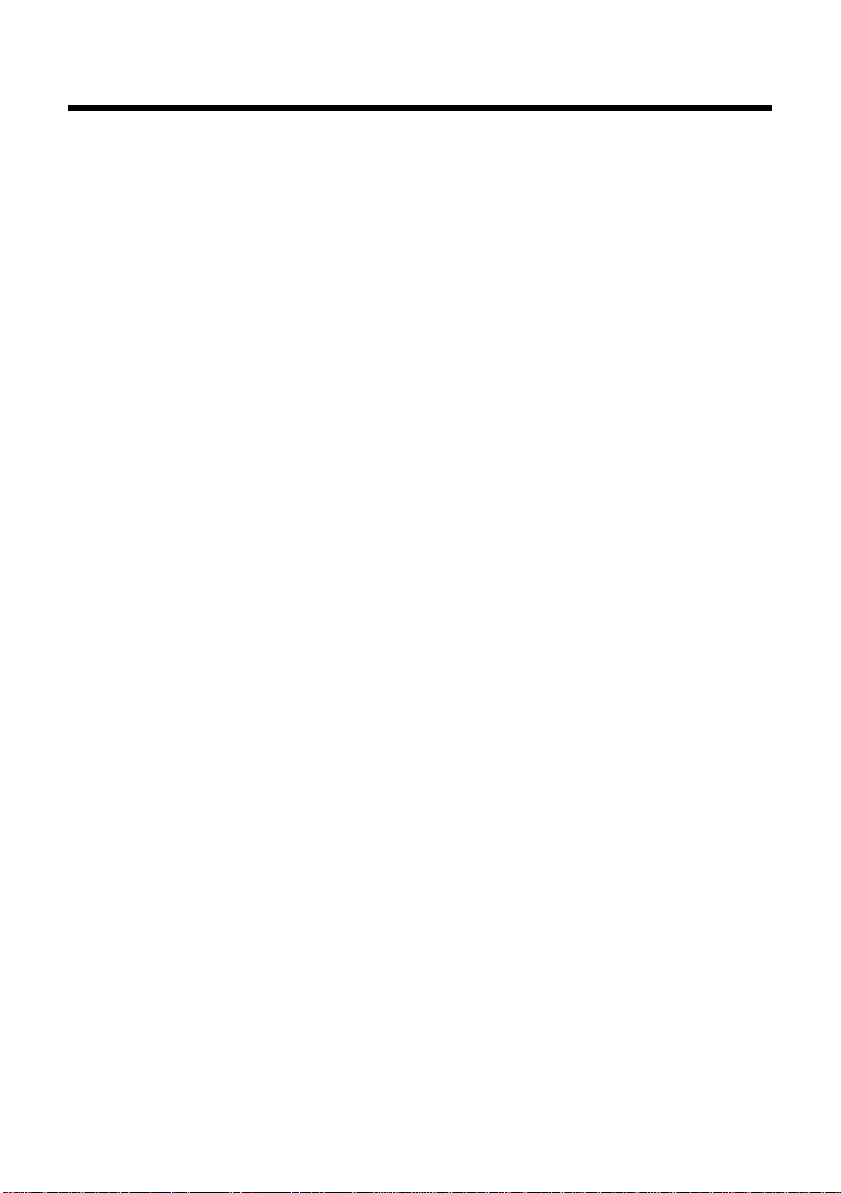
A telefon használata
Mozgás a menüben
A telefon funkcióit a menün keresztül érheti el. A menü több szintből áll.
A főmenü és az almenük funkciói lista formájában jelennek meg.
Főmenü (első menüszint)
A főmenü megnyitása:
F Nyomja meg a menü gombot.
A főmenü egy funkciójának elérése:
A / C B
A fel/le gombok segítségével lépjen az adott funkcióra, majd
nyomja meg az OK gombot
Almenük
Az almenü egy funkciójának elérése:
A / C B
A fel/le gombok segítségével lépjen az adott funkcióra, majd
nyomja meg az OK gombot
következő szintjét is ugyanezzel a módszerrel lehet elérni.)
A beállítandó funkció egy almenü utolsó kiválasztása után következik. Adja
meg választását, vagy írja be az adatokat.
Az aktuális helyzetét a menüben egy fordított sáv jelöli.
Az aktuális beállítást a > szimbólum jelzi a kiválasztási mezőkben.
Nyomja meg az OK gombot
A telefon használata
B.
B. (Szükség esetén az almenü
B a beállítás tárolásához.
Visszatérés (mentés nélkül) a menüből való kilépéshez
Miközben a menüben mozog, vagy beállításokat választ ki anélkül, hogy
megerősítené választását az OK gomb megnyomásával
szintet léphet vissza a menüben a beállítások módosítása nélkül, vagy azonnal
kiléphet a teljes menüből.
B, egyszerre egy
T Nyomja meg a gombot annyi alkalommal, ahányszor szükséges,
hogy elérje a kívánt menüszintet, vagy hogy kilépjen a menüből (ez
nem vonatkozik az alfanumerikus beviteli mezőkre).
vagy
F Nyomja meg ezt a gombot a menüből való azonnali kilépéshez.
17
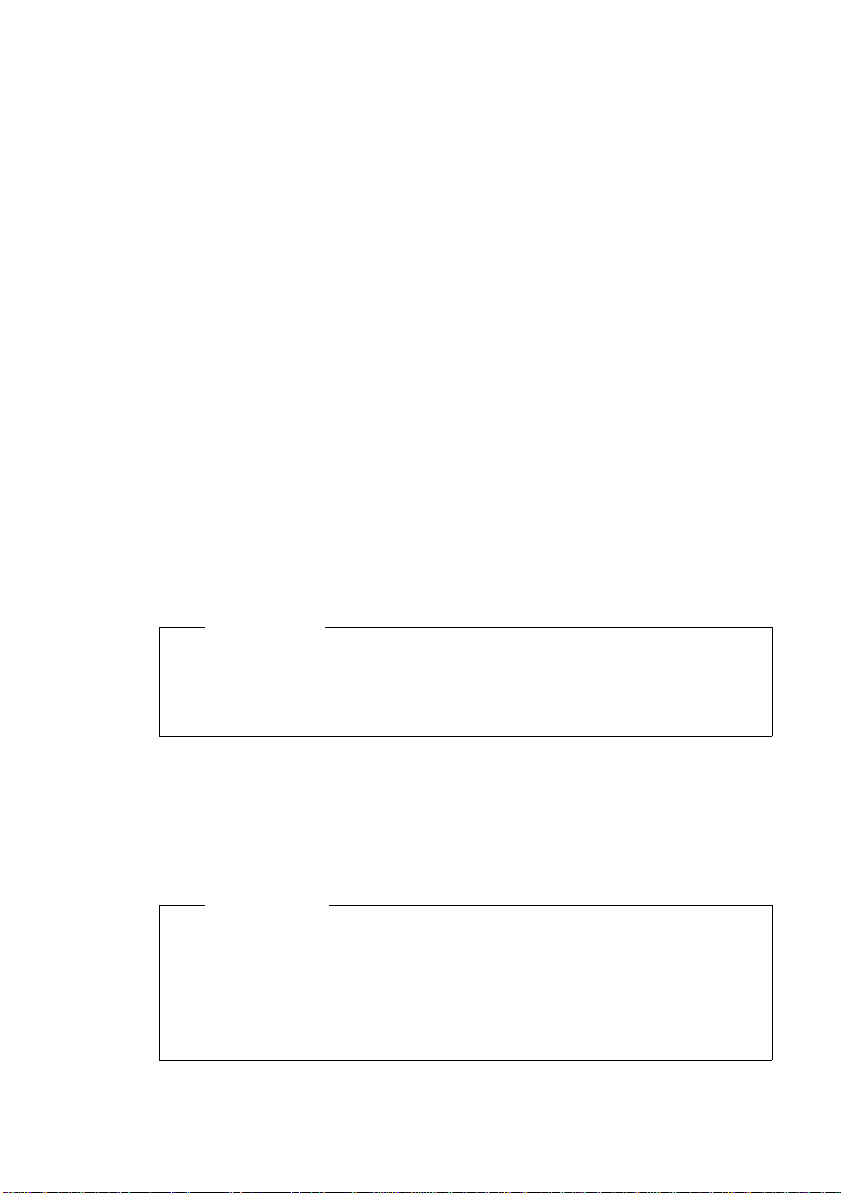
A telefon használata
Részletes utasítások a menük közötti mozgáshoz
A menüben való mozgáshoz szükséges lépéseket a használati útmutató
rövidítve jeleníti, pl.:
F ¢ Telefonbeállítás B ¢ Hangerő B
A ¢ nyíl azt jelenti, hogy:
A / C fel/le gombok segítségével lapozzon a funkcióhoz.
Az
A fenti példa részletes magyarázata:
F Nyomja meg a menü gombot.
A Lapozzon a Telefonbeállítás funkcióhoz a le gombbal.
B Nyomja meg az OK gombot.
A Lapozzon a Hangerő funkcióhoz a le gombbal.
B Nyomja meg az OK gombot.
Ha másik almenü következik, ugyanúgy folytassa az A és B gombok
használatát, míg a kívánt funkciót ki nem választotta.
Mozgás a mezők között
Kiválasztási mezőkben
¤ Balra vagy jobbra az AC gombbal mozogjon. A kiválasztott mező
jelölése: >.
¤ Erősítse meg választását a B gombbal.
18
Figyelem
u Nyomja meg a T gombot a szerkesztés törléséhez és egy menüszinttel
való visszalépéshez.
u Nyomja meg az F gombot a szerkesztés törléséhez és a menüből való
kilépéshez.
Beviteli mezőkben
¤ Nyomja meg a B gombot adatok beviteléhez.
¤ Erősítse meg a módosít? lekérdezést a B gombbal, majd vigye be az
adatokat.
¤ Erősítse meg a B gombbal.
Figyelem
u Adatok bevitelekor a C felfele gomb segítségével a kurzort balra, a
A lefele gomb segítségével pedig jobbra mozgathatja.
u Nyomja meg a T gombot a kurzor bal oldalán található karakter
törléséhez.
u Nyomja meg az F gombot a szerkesztés törléséhez és a menüből való
kilépéshez.
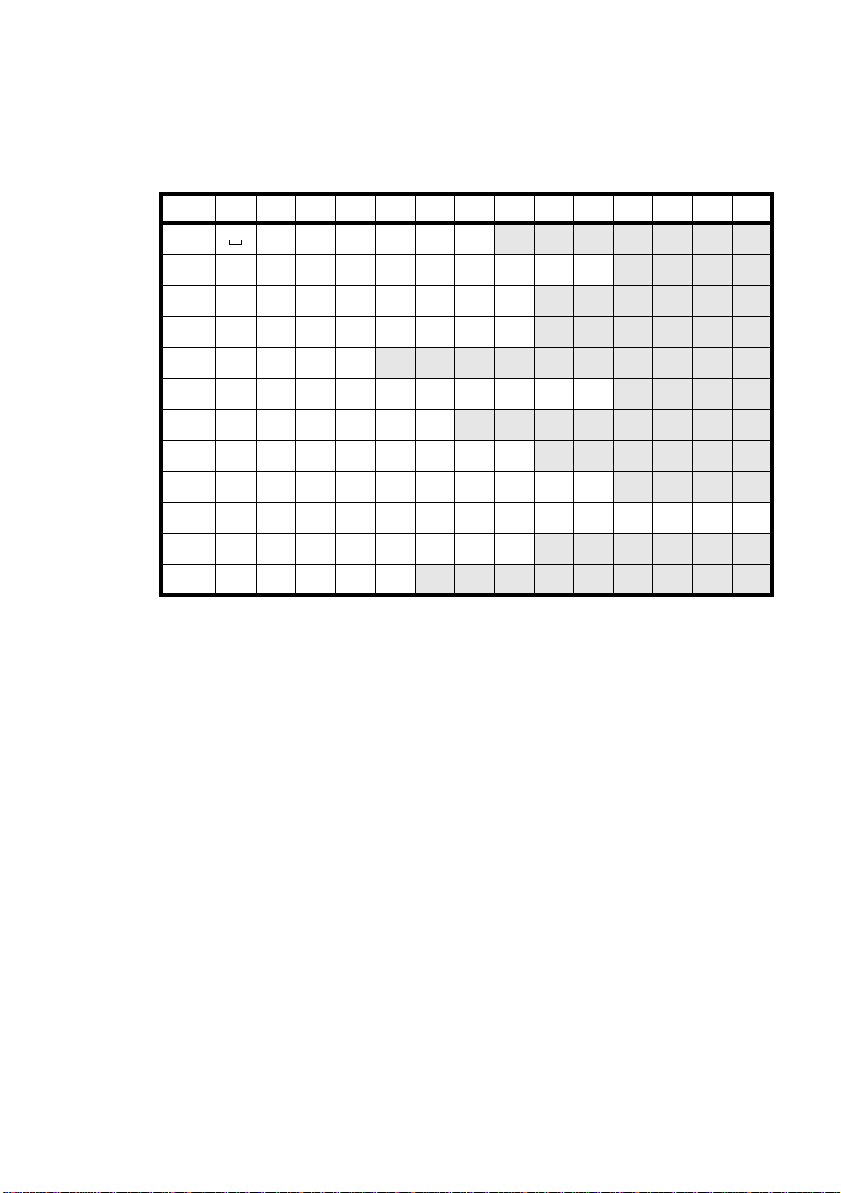
Karakter megadása
1)
A betűk és számok a különböző tárcsázógombok többszöri lenyomásával
írhatók be. Ez az alfanumerikus jelszavak beírására is vonatkozik.
Példa: „+“ = nyomja meg a
Gomb 1x 2x 3x 4x 5x 6x 7x 8x 9x 10x 11x 12x 13x 14x
1
abc2дбавгз
2
def3ëéèê
3
gh i4ïíìî
4
5
6
7
8
9
0
*
# #
1) Szóköz
2) Hosszan nyomva: váltás nagybetű, kisbetű és számjegyek között alfanumerikus
Ha betűket szeretne bevinni (pl.: neveket a telefonkönyvbe), számos
szerkesztési mód közül választhat, ha lenyomja és nyomva tartja a
gombot (lásd a fenti táblázatot is).
Bevitelkor a kijelző bal felső sarkában megjelenik az aktuális szerkesztési mód.
A kijelző az „AB“ (nagybetű), „ab“ (kisbetű) és a „12“ (számjegyek) kijelzés
között vált.
jkl5
mno6цсутфх
pqr s7ß
t uv8üúùû
wxy z9яэжше
.,?!0+-:¿¡" ’;_
* / ( ) <=>%
2)@2)
bevitelkor.
A telefon használata
0 gombot hatszor.
1€£$¥¤
\&§
#
19
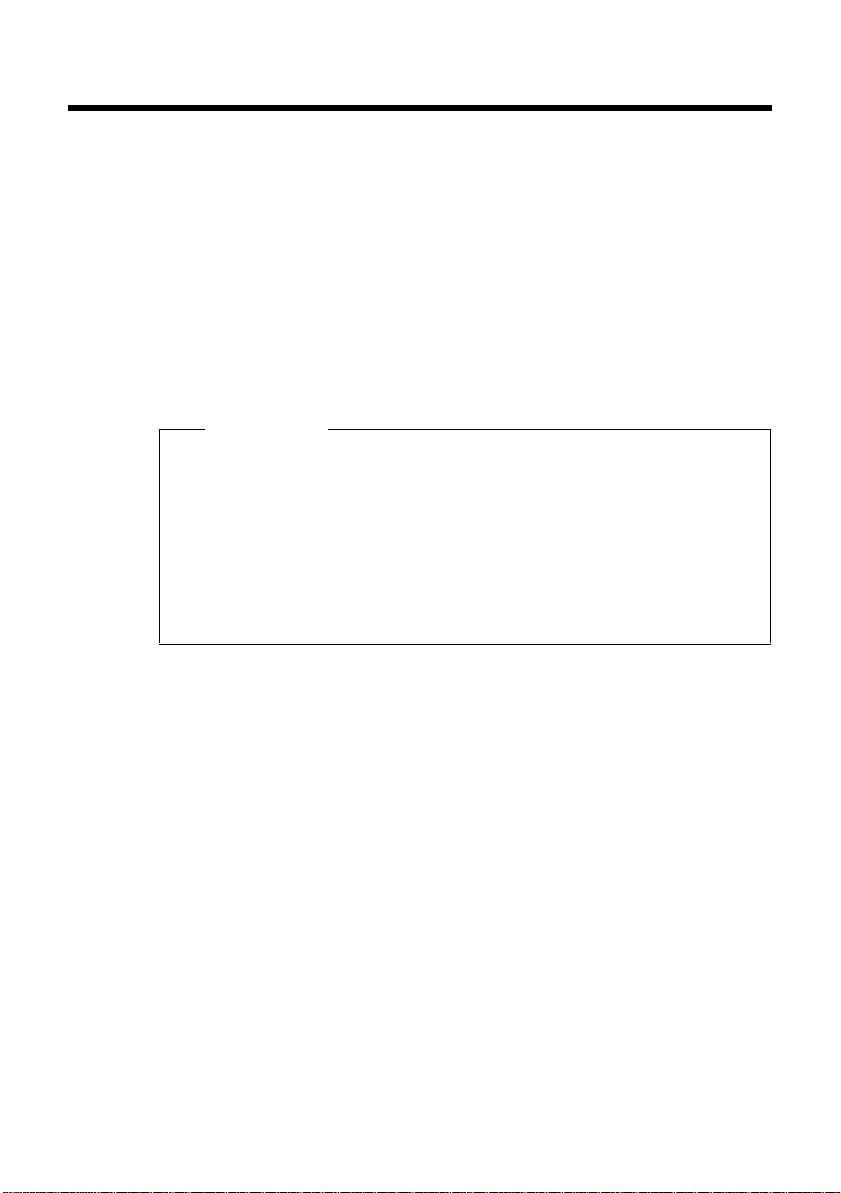
Hívás indítása
Hívás indítása
Telefonszám tárcsázása
A telefonszám megadása a billentyűzet segítségével
Hívást kezdeményezhet a telefon kézibeszélője, kihangosítása vagy a
csatlakoztatott fejhallgató segítségével (
Írja be a hívószámot.
c Emelje fel a kézibeszélőt. A készülék tárcsázza a hívószámot.
Beíráskor törölheti a helytelenül beírt számokat:
u A T gomb rövid megnyomása törli a kijelzőn megjelenő utolsó számot.
u A T megnyomása és nyomva tartása minden számot töröl a kijelzőről.
Figyelem
u A kézibeszélő felvétele helyett megnyomhatja az L Kihangosítás
gombot, vagy a [Fülhallgató (Headset)] funkciógombot (
a hívás kezdeményezéséhez.
A használati útmutatóban ezen lehetőségeket a „
felvétele“ jelzi.
u A kézibeszélőt is felveheti (vagy megnyomhatja a kihangosítás vagy a
[Fülhallgató (Headset)] funkciógombot), majd utána beírhatja a
telefonszámot. Ebben az esetben a telefon automatikusan tárcsázza a
számot körülbelül három másodperccel az utolsó számjegy beírása után.
¢ 16. oldal).
¢ 38. oldal)
c kézibeszélő
20
Tárcsázás a telefonkönyv segítségével
A telefonkönyv akár 200 telefonszámot is tartalmazhat.
A telefonszámokat a Webes konfiguráló program segítségével kényelmesen
beírhatja és kezelheti a telefonkönyvben
menürendszerén keresztül
Egy szám tárcsázásához a következő lépéseket végezze el:
¢ 50. oldal.
¢ 40. oldal vagy a telefon
F ¢ Telefonkönyv B ¢ Tétel megtekintése B
AC
A fe/le nyilak segítségével keresse meg a listán a hívni kívánt fél
nevét.
c Emelje fel a kézibeszélőt. A készülék tárcsázza a hívószámot.
vagy
B Nyomja meg az OK gombot.
A Válassza a Kitárcsázás lehetőséget a menüben.
B Nyomja meg az OK gombot. A készülék tárcsázza a hívószámot.
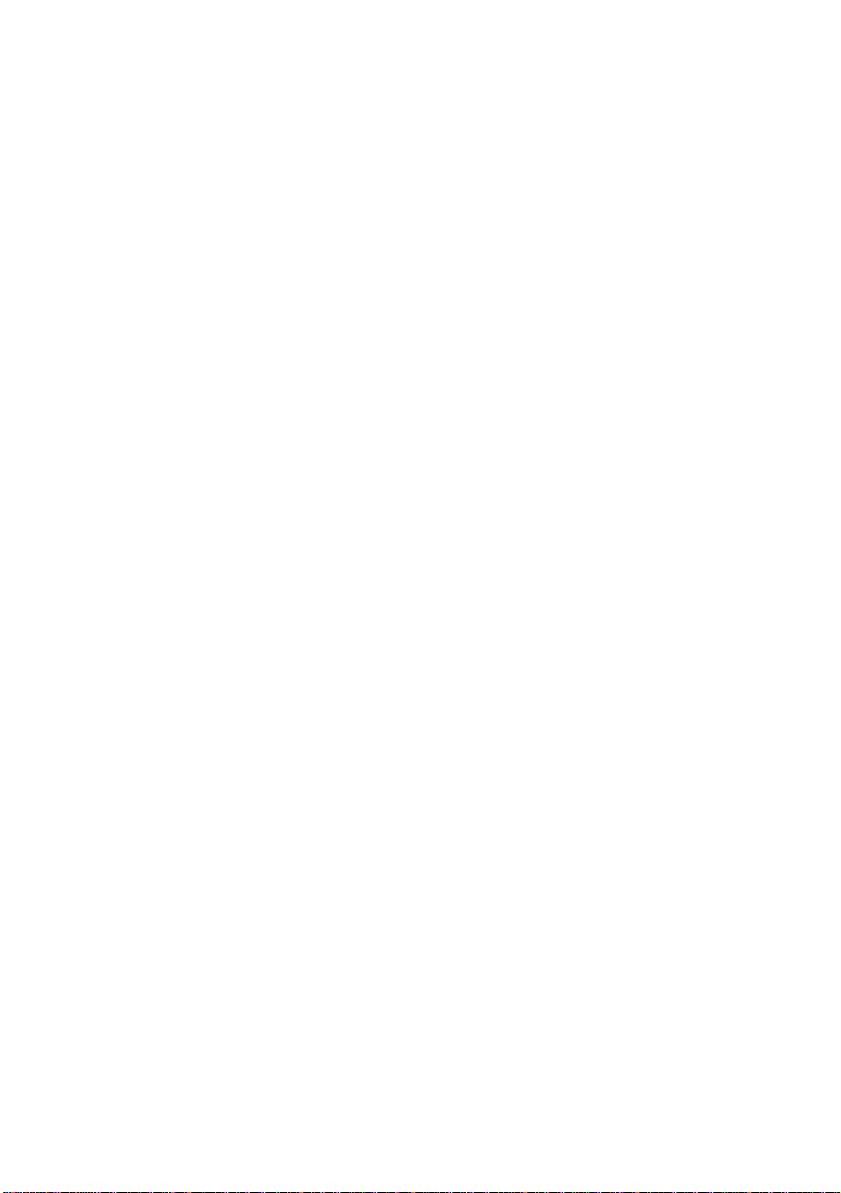
Hívás indítása
Tárcsázás memóriagombokkal
Telefonszámot legfeljebb 5 memóriagombhoz rendelhet hozzá; a
memóriagombot mindössze egyszer kell megnyomnia a szám tárcsázásához.
A memóriagombokat kényelmesen beprogramozhatja a Webes konfiguráló
program segítségével
¢ 40. oldal vagy a telefon menürendszerén keresztül
¢ 50. oldal.
: Nyomja meg a memóriagombot (P1- P5)…
vagy
=: Nyomja meg a váltás gombot, majd a memóriagombot (P6- P10). A
tárolt telefonszám megjelenik a kijelzőn.
c Emelje fel a kézibeszélőt. A készülék tárcsázza a hívószámot.
További információkat lásd „A telefonszám megadása a billentyűzet
segítségével“
Tárcsázás híváslistából
A Híváslisták a következő információkat tartalmazzák:
u elmulasztott hívások
u fogadott hívások
u tárcsázott hívások (utolsó szám újrahívása lista)
Minden lista kategóriájának utolsó 20 telefonszámát tartalmazza. Amennyiben
a hívószámot a telefonkönyvbe mentette, a hívószámhoz tartozó név jelenik
meg a kijelzőn. Az Üzenetek gomb
hívások lista új bejegyzéseket tartalmaz.
A bejegyzések között böngészhet, és közvetlenül tárcsázhat a bejegyzésből.
A telefonszámok telefonkönyvbe mentéséről, egy hívás dátumának és
időpontjának megjelenítéséről, bejegyzések törléséről és egyéb funkciókról itt
talál tájékoztatást: „Híváslisták bejegyzéseinek kezelése“
¢ 20. oldal.
G akkor kezd villogni, ha az elmulasztott
¢ 51. oldal.
Hívásbejegyzések megtekintése és telefonszámok tárcsázása
Nyissa meg az újrahívás gombbal a megtekinteni kívánt hívási bejegyzést ;,
vagy a villogó üzenet gobbal
menün keresztül:
G (erősítse meg a B gombbal), vagy a
F ¢ Hívásjegyzék B ¢ Nem fog. hívások / Fogadott hívások / Kezdem.
B
hívások
A kijelzőn megjelenik az utolsó (legutolsó) hívás vagy hívott fél telefonszáma.
A Ha szükséges, nyomja meg a le gombot egy másik bejegyzés
kiválasztásához.
c Emelje fel a kézibeszélőt. A készülék tárcsázza a hívószámot.
21
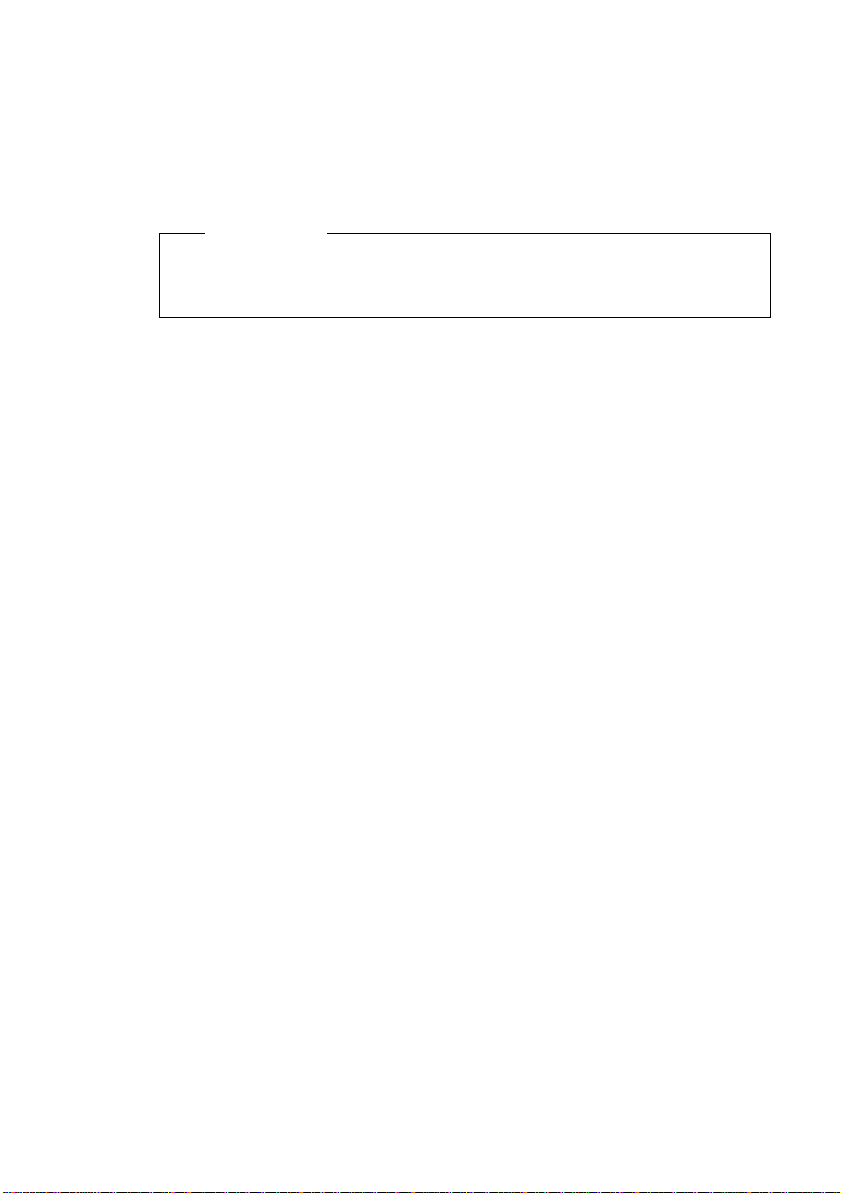
Hívás indítása
Hívásfogadás
Hívást kezdeményezhet a kézibeszélő, a kihangosítás vagy a fejhallgató
segítségével (
Egy hangjelzést fog hallani.
¢ 16. oldal).
c Emelje fel a kézibeszélőt. Kezdheti a beszélgetést a hívó féllel.
Figyelem
A kézibeszélő felvétele helyett megnyomhatja az L Kihangosítás
gombot, vagy a [Fülhallgató (Headset)] funkciógombot hívás
kezdeményezéséhez.
Hívás kezdeményezésekor rendelkezésre álló funkciók
A hangerő módosítása
Módosíthatja a kézibeszélő, a kihangosítás vagy a fejhallgató hangerejét,
miközben a telefon kicseng.
HI Nyomja meg a hangerő fel vagy a hangerő le gombot.
A legutolsó beállított értéket menti a készülék.
Elnémítás
Elnémíthatja a mikrofon hangerejét a kézibeszélőn, a kihangosítónál vagy a
fejhallgatónál telefonhívás közben; a másik fél nem fogja a későbbiekben Önt
hallani.
J Nyomja meg a némító gombot beszélgetés közben.
A mikrofon visszakapcsolása: Nyomja meg ismét a némító
gombot.
22
Kihangosítás be-/kikapcsolása
u Bekapcsolás hívás közben a kézibeszélőn keresztül
L a Nyomja meg a kihangosítás gombot, és cseréljen kézibeszélőt.
u A kihangosítás funkció kikapcsolása beszélgetés közben, hogy a
beszélgetést a kézibeszélőn folytassa.
c Emelje fel a kézibeszélőt.
Tartás/folytatás
Nyomja meg a [Tart (Hold)] funkciógombot beszélgetés közben. A beszélgetés
tartás állapotba kerül. Ekkor beszélgetőpartnere várakoztató dallamot hall.
Ekkor kezdeményezhet egy másik hívást. Miután a hívás befejeződött, nyomja
meg a [Tart (Hold)] funkciógombot ismét, hogy visszakapcsolódjon az első
félhez.
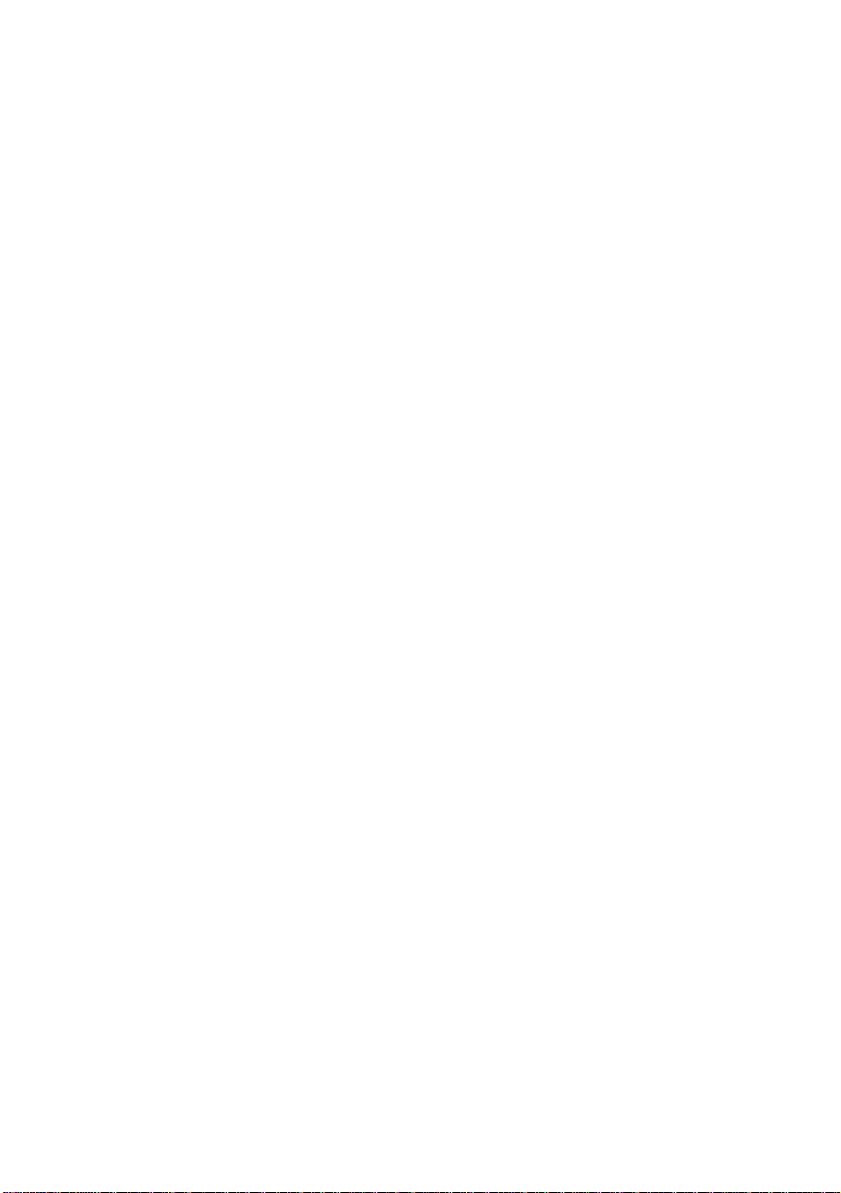
Hívás indítása
Bekopogás fogadása/elutasítása
Beszélgetés közben bekopogás hallható.
Elfogadhatja a hívást:
B ¢ Fogad B
Ekkor csatlakozik a várakozó félhez; az első beszélgetőpartnere várakoztató
dallamot hall. Miután a hívás befejeződött, nyomja meg a [Tart (Hold)]
funkciógombot ismét, hogy visszakapcsolódjon az első félhez.
Vagy
Elutasíthatja a hívást:
B ¢ Elutasít B
Ekkor a hívó fél foglalt jelzést hall.
Váltogatás
Az egyik féllel beszél, miközben a másik várakozik. Ez azért lehet, mert
elfogadott egy hívást, mely most várakozik, vagy várakozásba helyezte az egyik
felet, hogy beszélhessen a másikkal.
Váltogathat a két beszélgetőpartner között a [Tart (Hold)] funkciógomb
megnyomásával.
Konferencia
Az egyik féllel beszél, miközben a másik várakozik. Nyomja meg a [Konferencia
(Conference)] funkciógombot, hogy hozzáadjon egy hívó felet a
konferenciabeszélgetéshez.
Nyomja meg a [Konferencia (Conference)] funkciógombot ismét a
konferenciabeszélgetésből való kilépéshez. A két fél között előre és hátra
válthat (váltogatás).
Hívásátirányítás
Az egyik féllel beszél, és szeretné a hívást egy harmadik fél felé átirányítani.
Nyomja meg a [Tart (Hold)] funkciógombot. A beszélgetés tartás állapotba
kerül. Tárcsázza annak a személynek a számát, akihez a hívást szeretné
átirányítani, majd nyomja meg a [Továbbít (Transfer)] gombot. Ha az Ön által
hívott személy válaszol a hívásra, a két felet a rendszer összekapcsolja
egymással. Ha az Ön által hívott személy nem válaszol a hívásra, nyomja meg
a [Tart (Hold)] gombot a hívás várakoztatásának folytatásához.
Amikor felhívja a harmadik felet, megvárhatja, hogy azok válaszoljanak és
beszéljenek egymással, például tájékoztathatja őket a hívás átirányításáról.
Ezután nyomja meg a [Továbbít (Transfer)] funkciógombot.
Ne zavarjon
Nyomja meg a [DND] funkciógombot, ha nem akar hívásokat fogadni, és nem
szeretné, hogy a telefon elkezdjen csengeni. Ettől függetlenül továbbra is
hívhat másokat.
A funkció kikapcsolásához nyomja meg ismét ugyanezt a gombot.
23
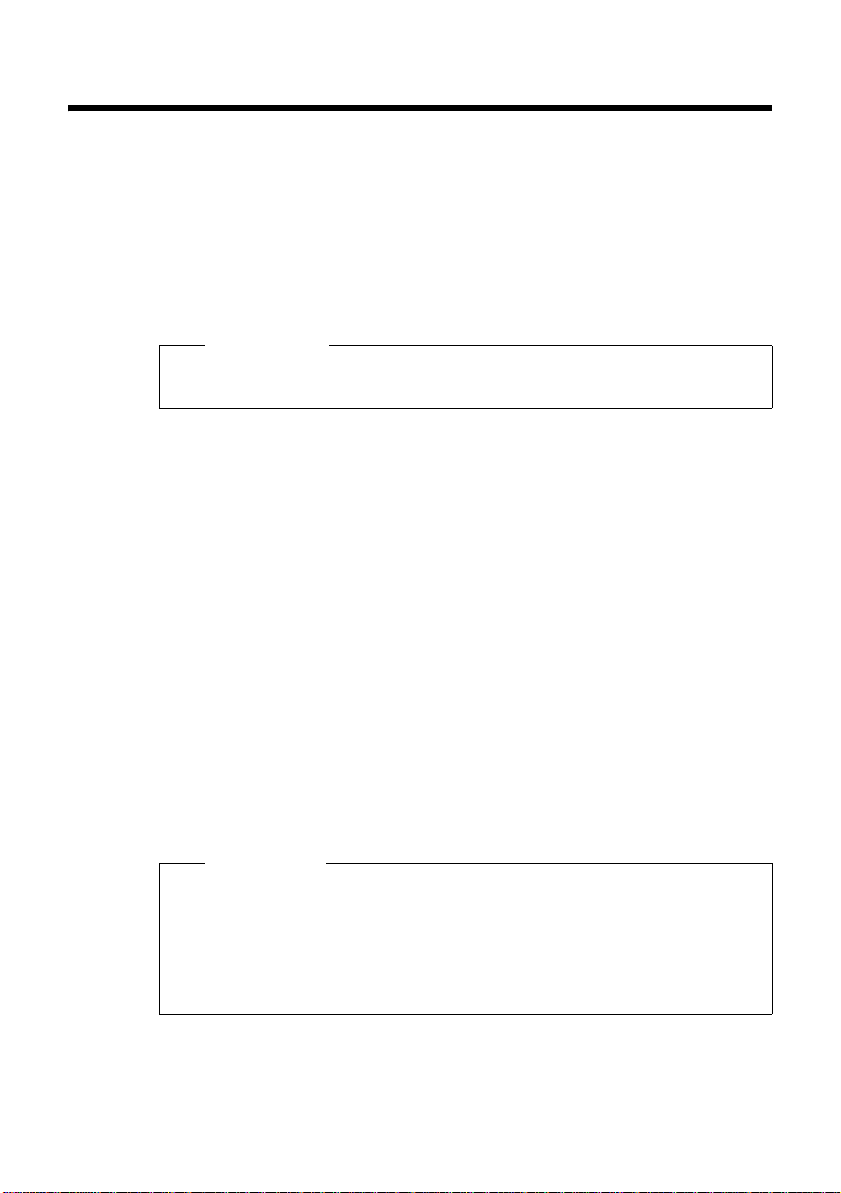
A telefon beállítása a webes konfiguráló programmal
A telefon beállítása a webes konfiguráló programmal
A webes konfiguráló program a telefonjának webes felhasználói felülete.
Lehetővé teszi, hogy telefonbeállításait számítógépének böngészőjével
végezze.
Feltételek:
u Számítógépén szabvány böngésző, pl. Internet Explorer 6.0 vagy későbbi
verziója, illetve Firefox 1.0.4 vagy későbbi verziója álljon rendelkezésre.
u A telefon és a számítógép útvonalválasztó segítségével csatlakozik
egymáshoz.
Figyelem
A telefon nincs zárolva, mialatt Ön a webes konfiguráló programban
kiválasztja beállításait. Ez idő alatt hívásokat is indíthat telefonjáról.
Ha a telefonján van webes konfiguráló program, az alábbi műveletek
elvégzésére is lehetősége van, például:
u A telefon helyi hálózathoz való hozzáférésének beállítása (IP-cím, internet-
átjáró).
u A telefon beállítása VoIP-hez.
u Adatkiszolgáló megadása firmware-frissítésekhez, szükség esetén új
firmware letöltése a telefonra.
u Partnerek másolása a számítógép címjegyzékéből a telefonkönyvbe, illetve
a telefonkönyv mentése a számítógépre.
u Információ kérése a telefon állapotáról (firmware-verzió, MAC cím stb.).
A számítógép csatlakoztatása a webes konfiguráló programhoz
¤ Indítsa el számítógépén a böngészőt.
Feltétel: A számítógépre telepített tűzfal beállításai lehetővé teszik a
számítógép és a telefon közötti kommunikációt.
¤ Adja meg telefonjának IP-címét, pl. http://192.168.0.3., a böngésző
címmezőjében, majd nyomja meg a Vissza gombot.
Figyelem
u Indítás után az IP-cím megjelenik a kijelzőn, ha aktiválja a dinamikus
kiosztás (DHCP) lehetőséget az IP-címnél. Ez a cím más és más lehet
minden indítási sor esetén.
u Ha nem látható a kijelzőn az IP-cím, a telefon menüjén keresztül is
létrehozhatja a kapcsolatot:
F ¢ Hálózatbeállítás B ¢ IP-cím B
Létrejött a kapcsolat a telefon webes konfiguráló programjával.
24
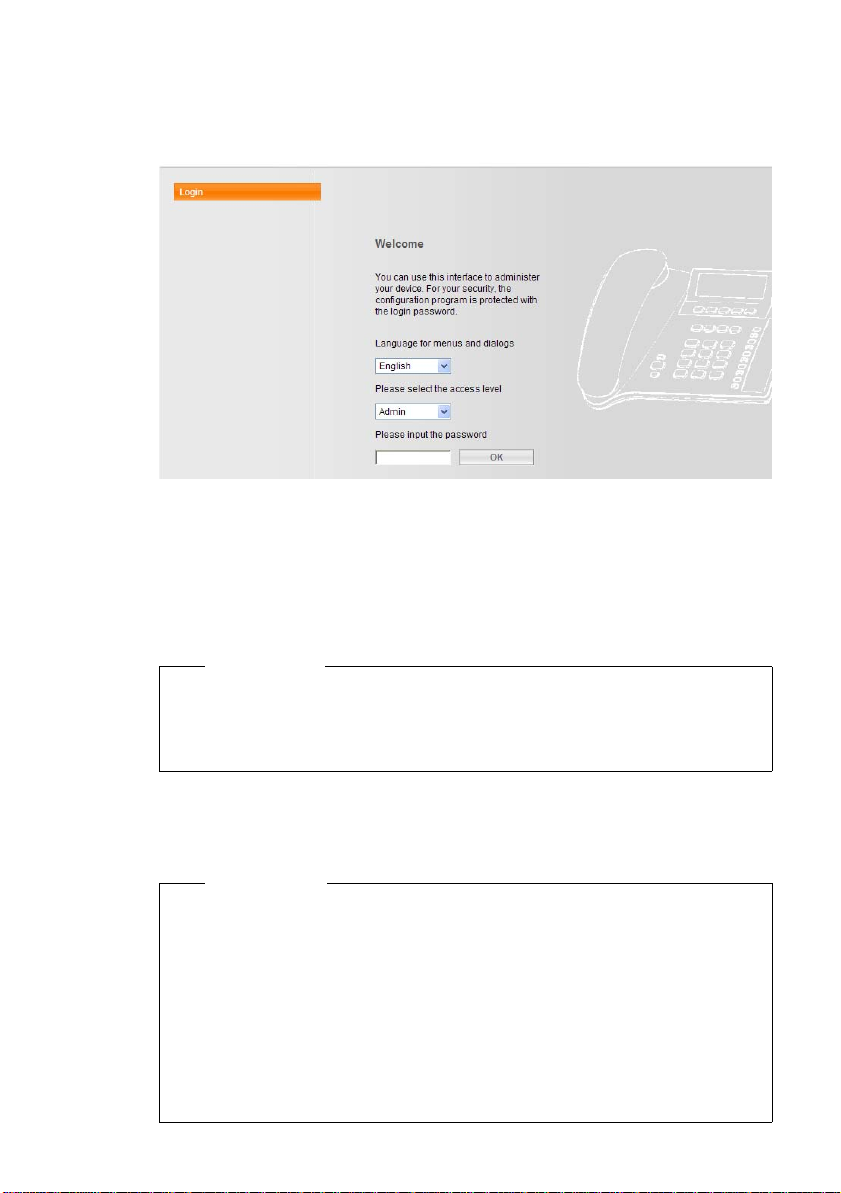
A telefon beállítása a webes konfiguráló programmal
Bejelentkezés, a webes konfiguráló program nyelvének megadása
Ha sikeresen létrehozta a kapcsolatot, akkor a Login böngészőben megjelenik
a weboldal.
¤ Válassza ki, hogy a menük és a webes konfiguráló program
párbeszédablakai milyen nyelven jelenjenek meg.
¤ Válassza ki a hozzáférési szintet: „Admin“ a Hálózat oldal alsó részén, majd
adja meg az „admin“ jelszót, hogy a webes konfiguráló program funkcióit
kezelhesse. Később módosíthatja a jelszót,
¢ 43. oldal.
¤ Kattintson az [OK] gombra.
Sikeres regisztráció esetén megjelenik a Home fül.
Figyelem
A webes konfiguráló program valamennyi beállítása a választógombok,
választó- vagy alfanumerikus beviteli mezők segítségével történik. A
működési helyzettől függően a bevitelt megerősítheti a [Save], [OK] vagy
[Change] gombbal, ezzel mentheti a telefon memóriájában.
Kijelentkezés
A webes konfiguráló program minden weboldalának jobb felső menüsávjában
az alábbi parancs látható: Exit.
Figyelem
u Mindig a Exit parancsot használja, ha meg akarja szakítani a kapcsolódást
a webes konfiguráló programhoz. Ha úgy zárja be például a böngészőt,
hogy előtte nem jelentkezett ki, előfordulhat, hogy néhány percig nem
lehet elérni a webes konfiguráló programot.
u Ha hosszabb ideig (kb. 10 percig) nem ír be semmit, a rendszer
automatikusan kijelentkezteti. A legközelebbi beírásnál vagy webhely
megnyitásakor a bejelentkezés webhely jelenik meg. Újra be kell
jelentkeznie.
u Azok a bejegyzések, amelyeket kijelentkezés előtt a telefonra nem
mentett, elvesznek.
25
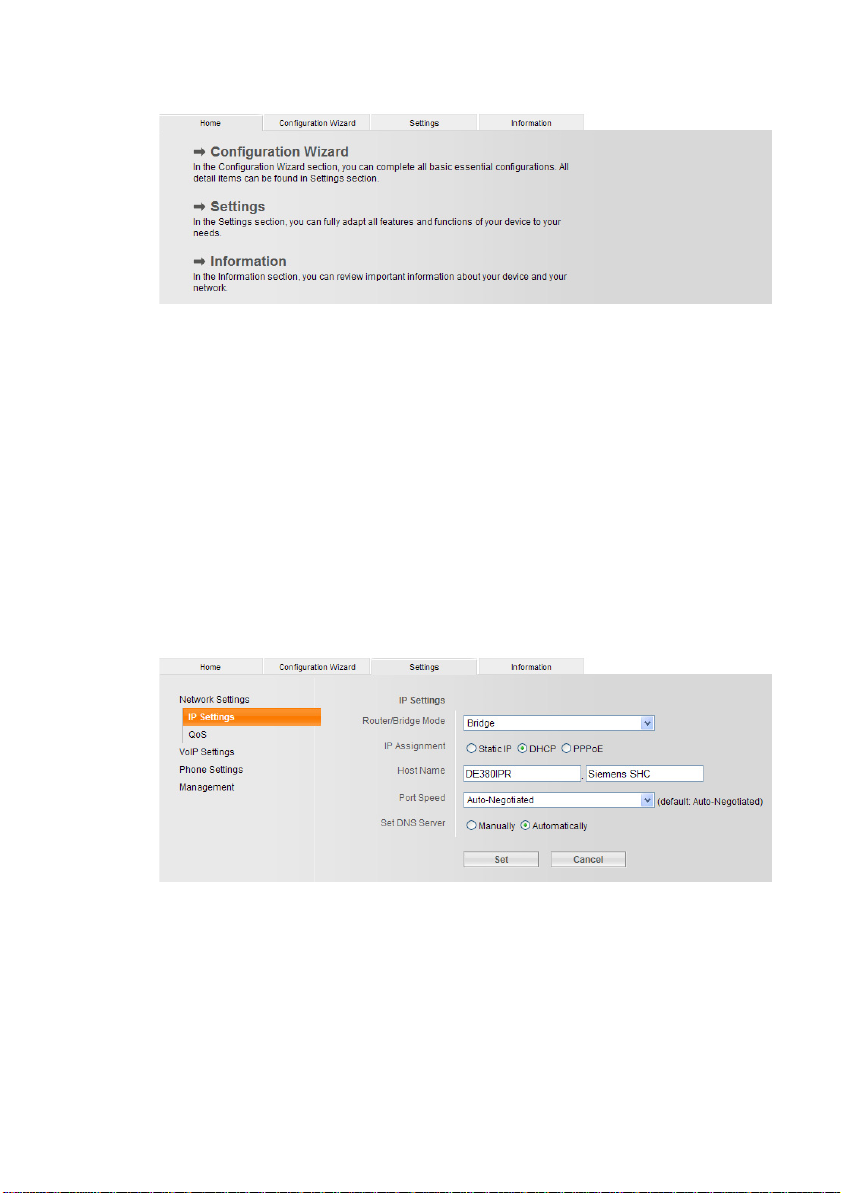
A telefon beállítása a webes konfiguráló programmal
Home fül
Kattintson a ¢ Configuration Wizard, ¢ Settings, ¢ Information
lehetőségre vagy a hozzá tartozó fülre a hozzá tartozó fül kiválasztásához.
Configuration Wizard fül
A konfigurálás varázslóval hálózati beállításokat végezhet, illetve könnyen és
gyorsan megadhatja SIP-szolgáltatója adatait.
A konfigurálás varázsló leírása az alábbi fejezetben olvasható: „A Konfigurálás
varázsló elindítása“
¢ 12. oldal.
Settings fül
Network Settings
26
IP Settings
Útválasztó / Híd üzemmód megadása
u A Híd választásával telefonja útválasztó segítségével kapcsolódik az
internetre.
u Ha az Útválasztó lehetőséget választja, telefonja DSL-modemen keresztül
csatlakozik egy VoIP-kiszolgálóhoz.
